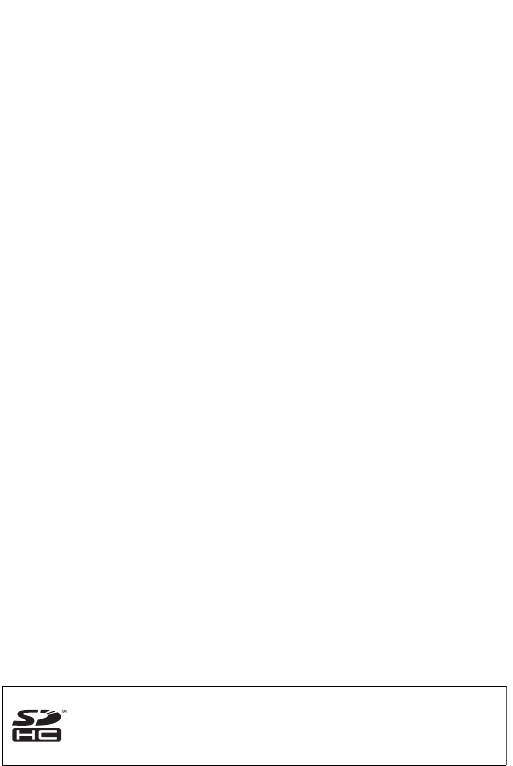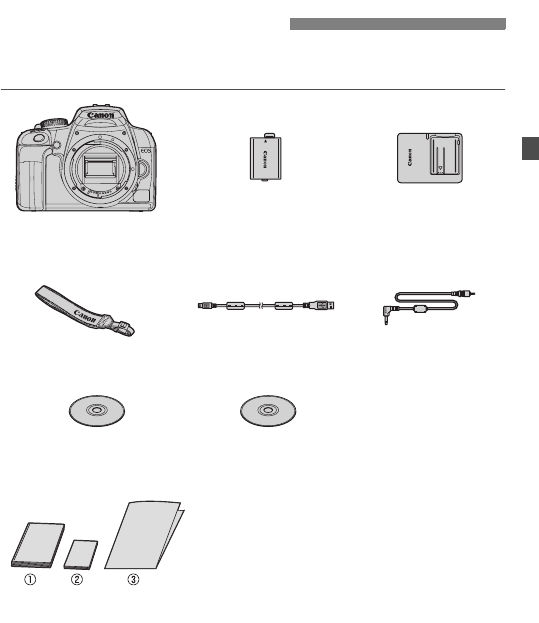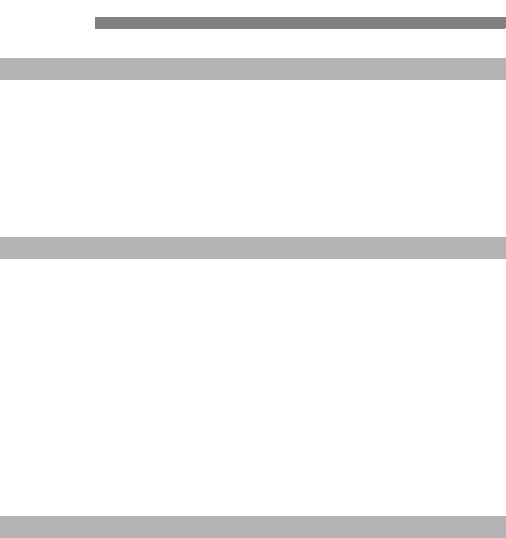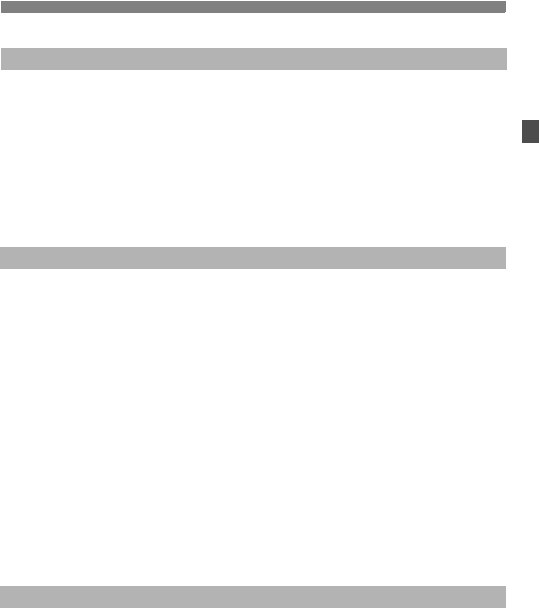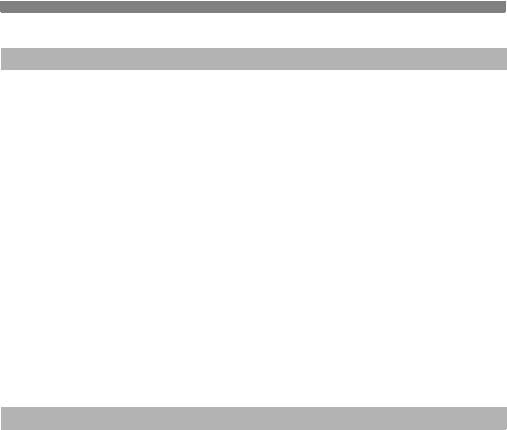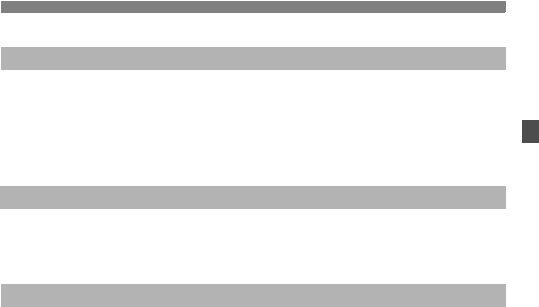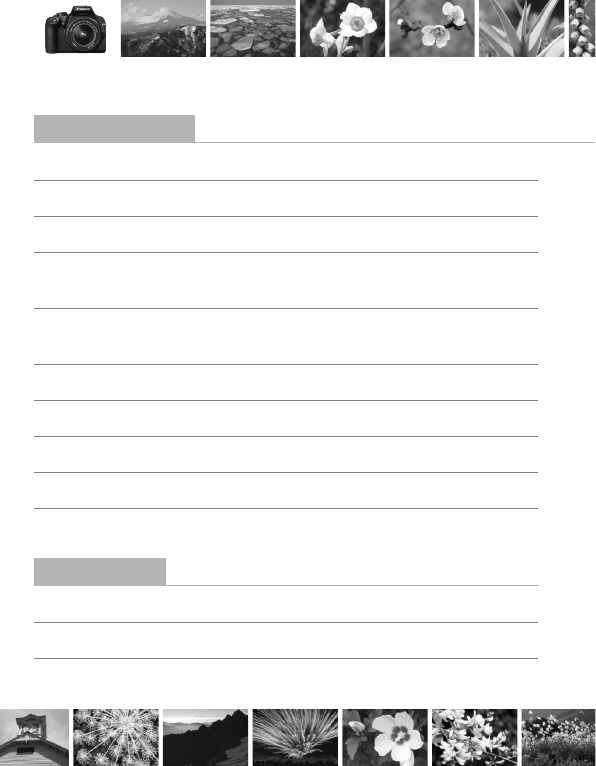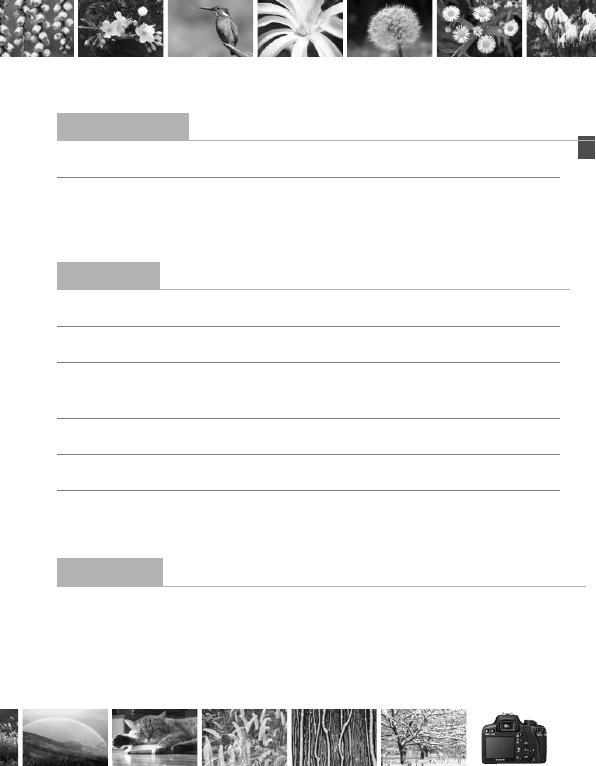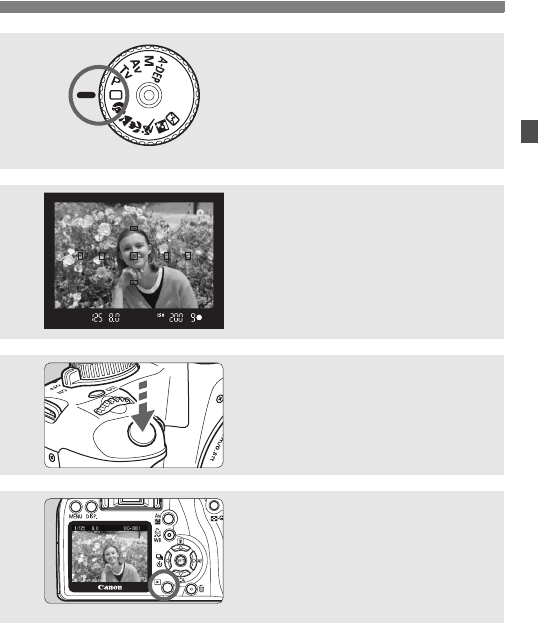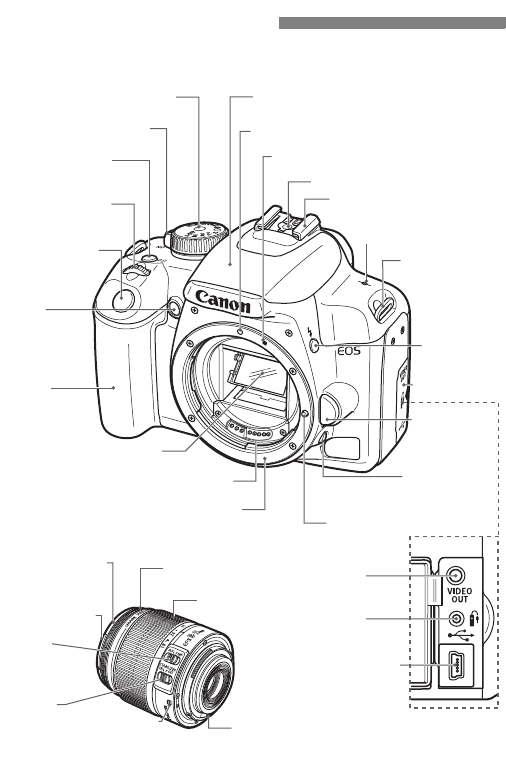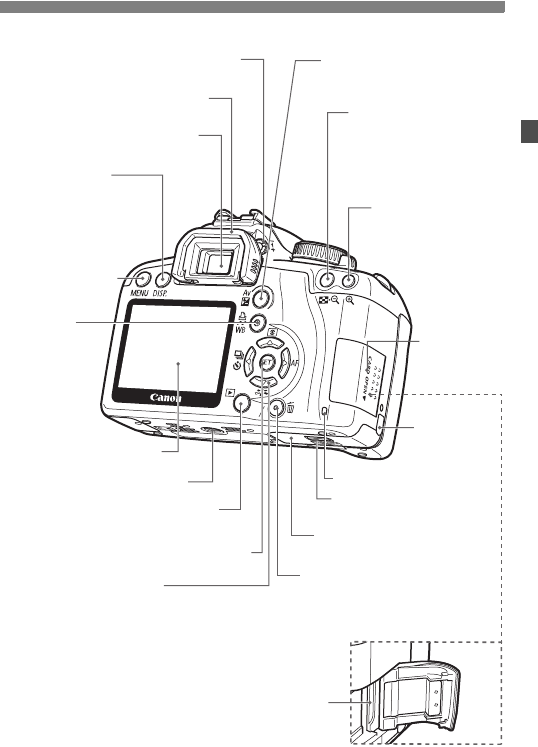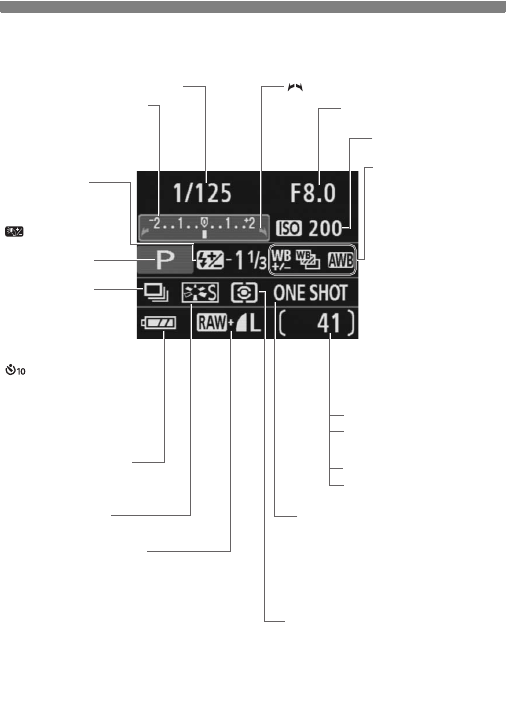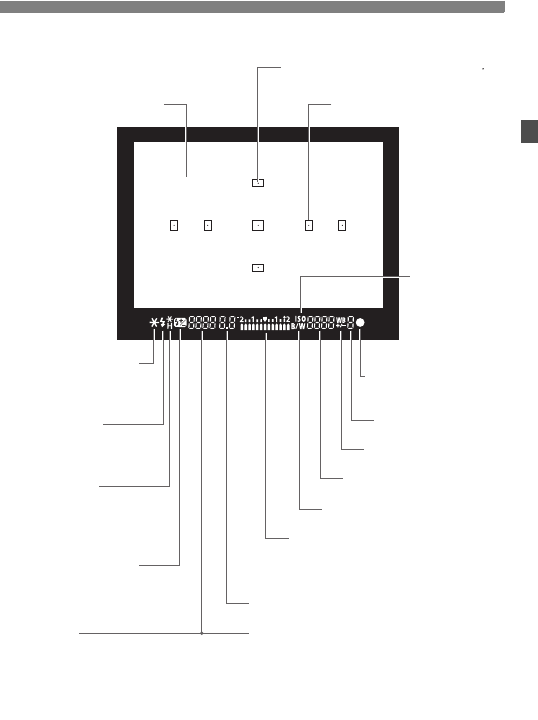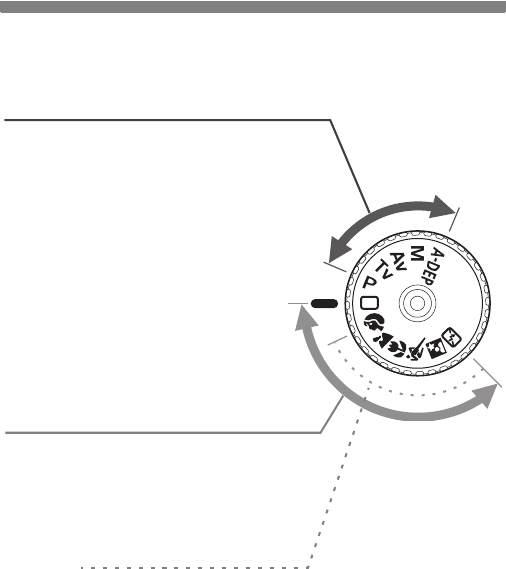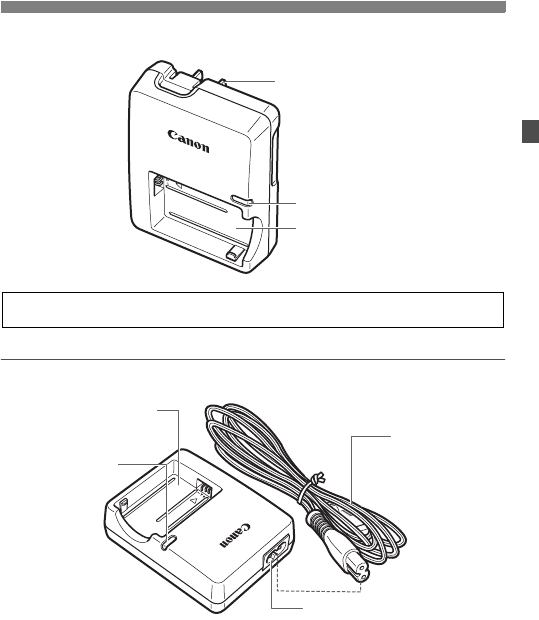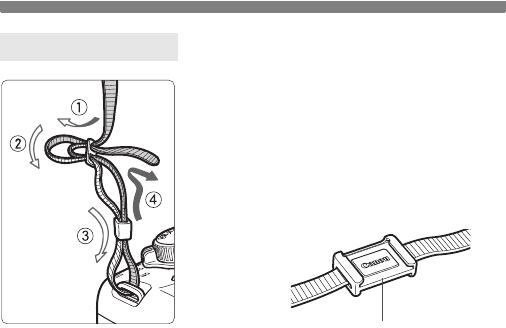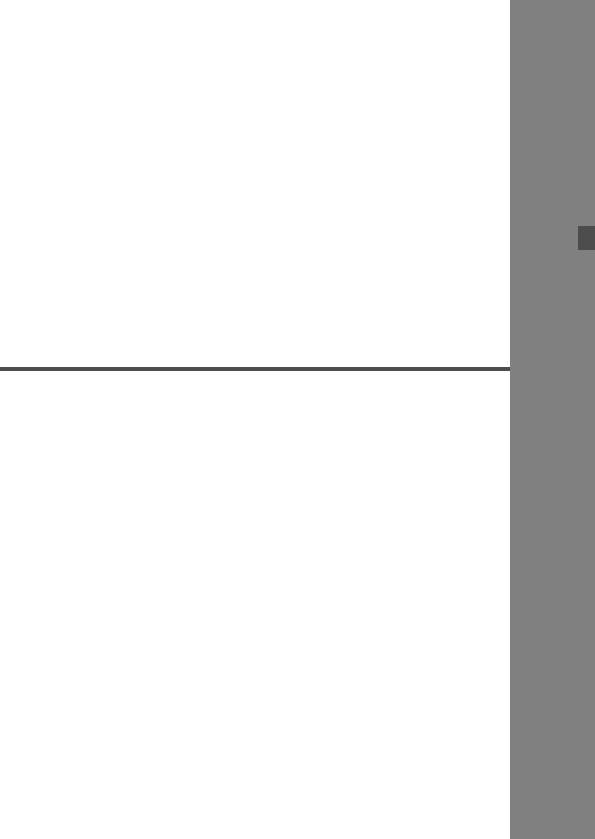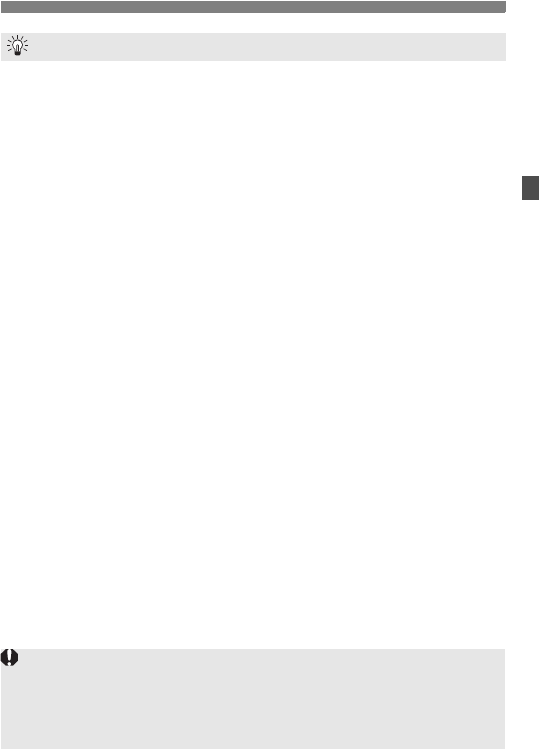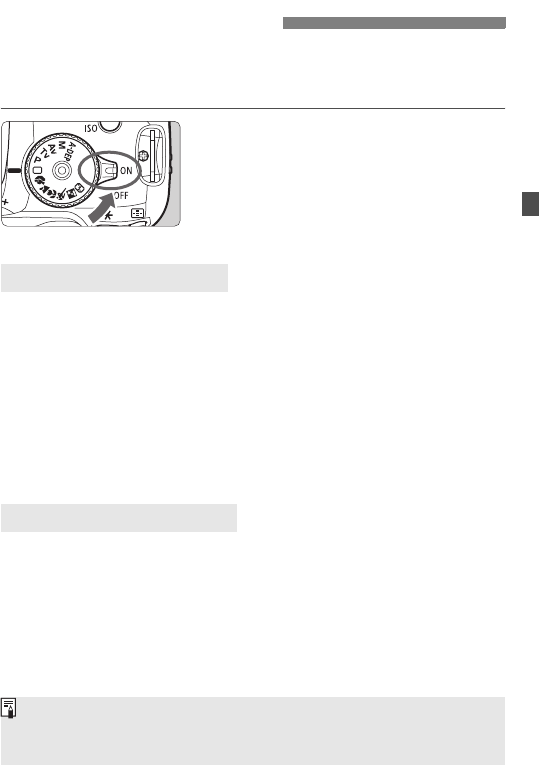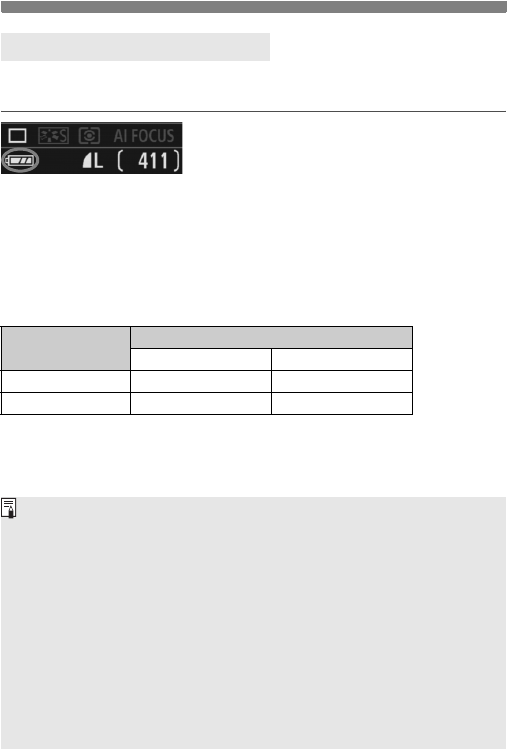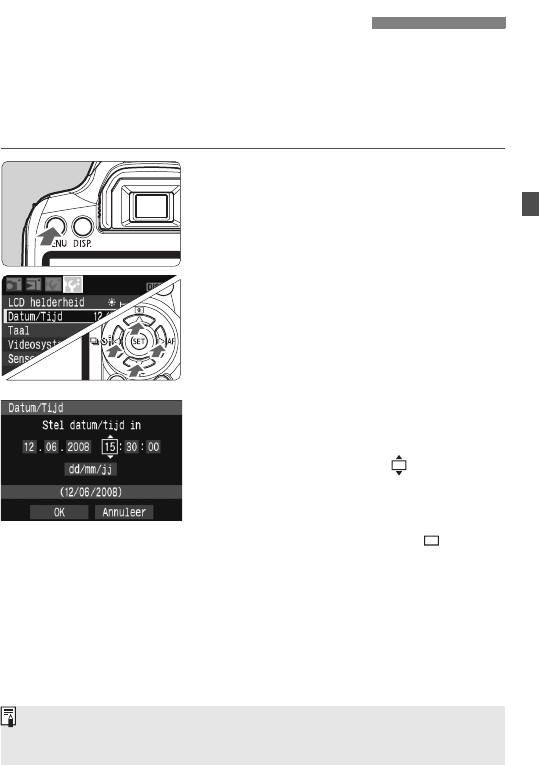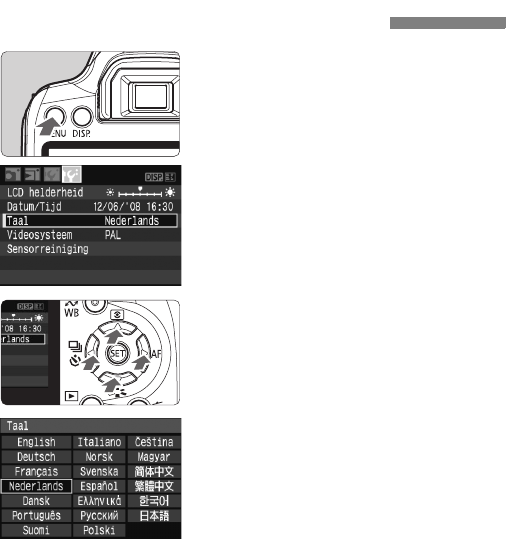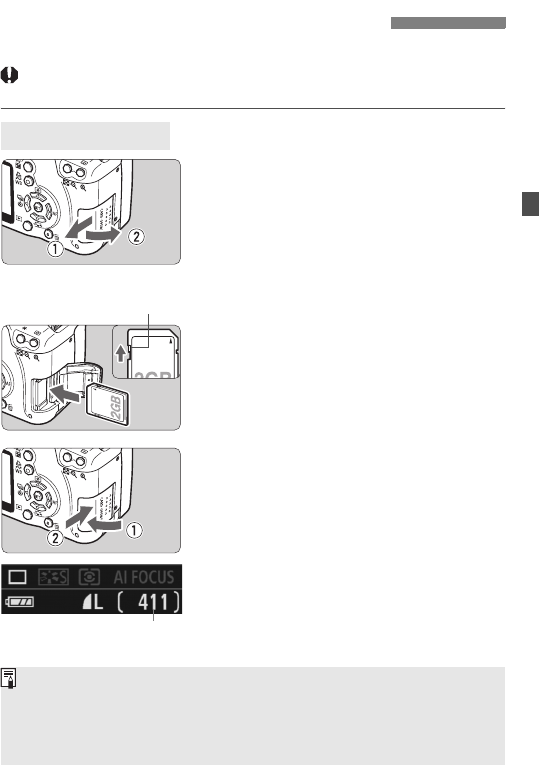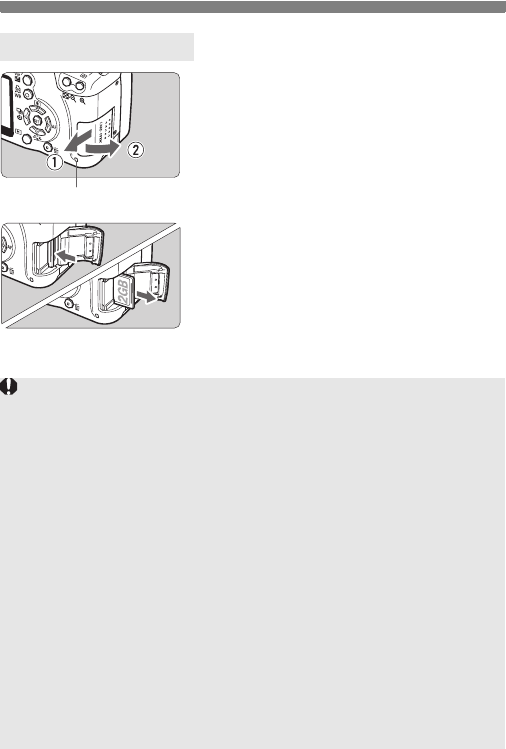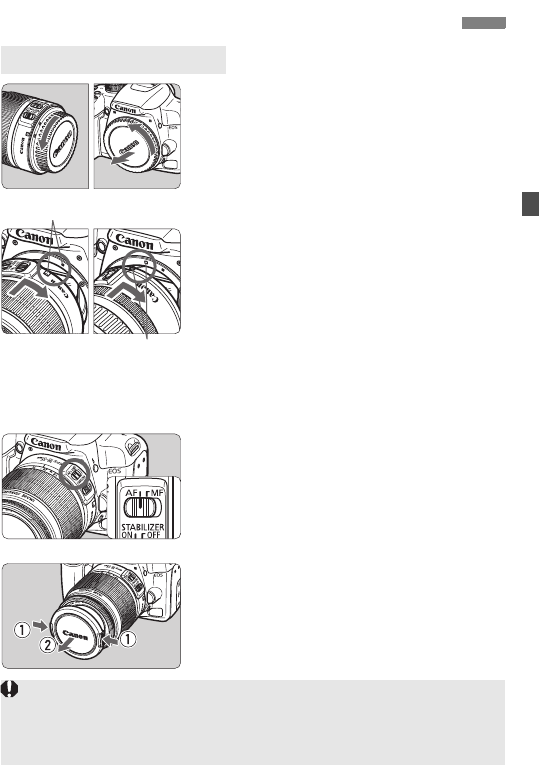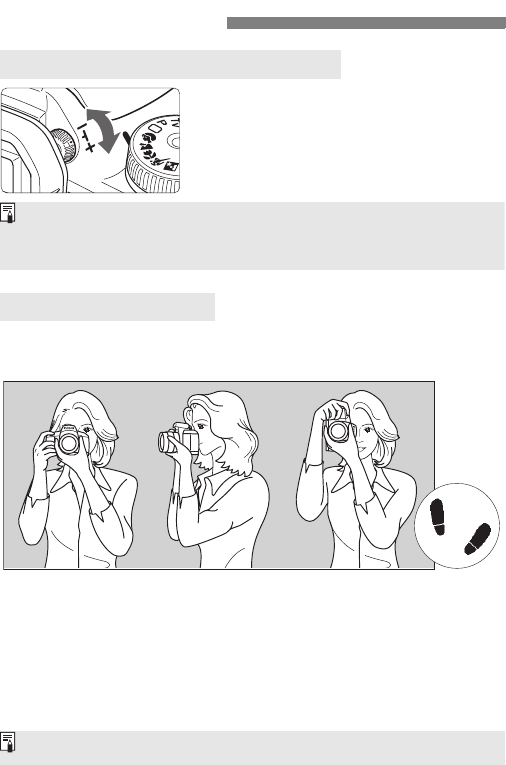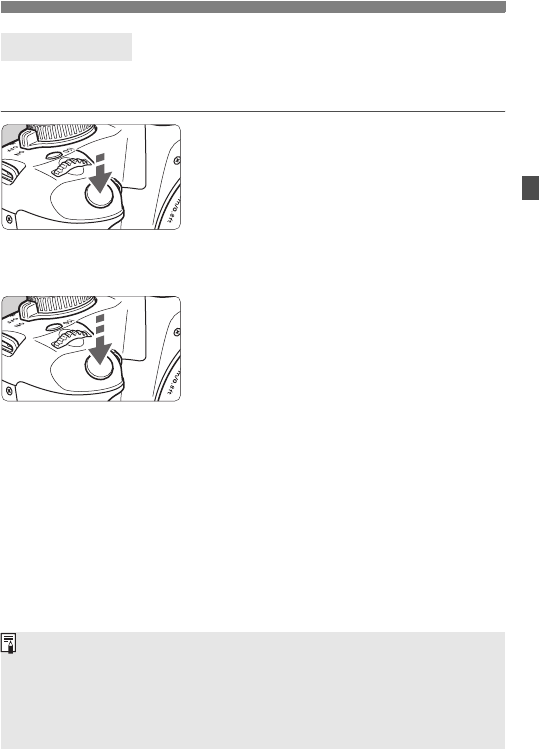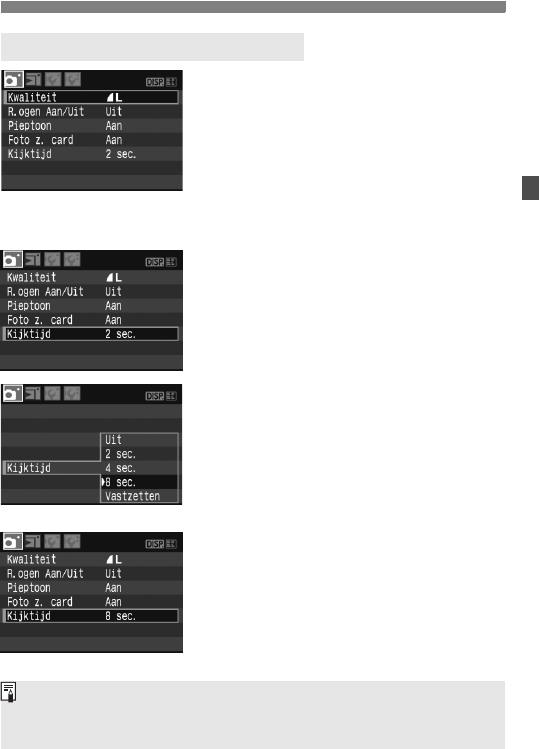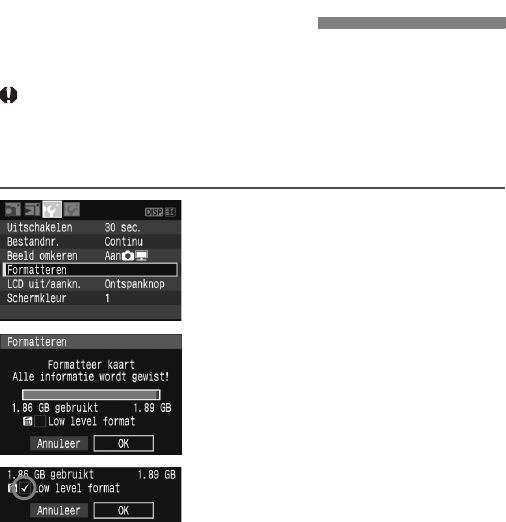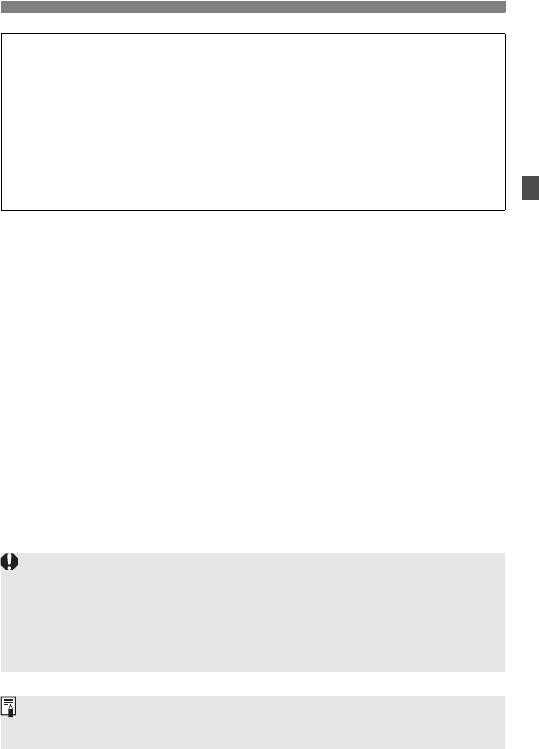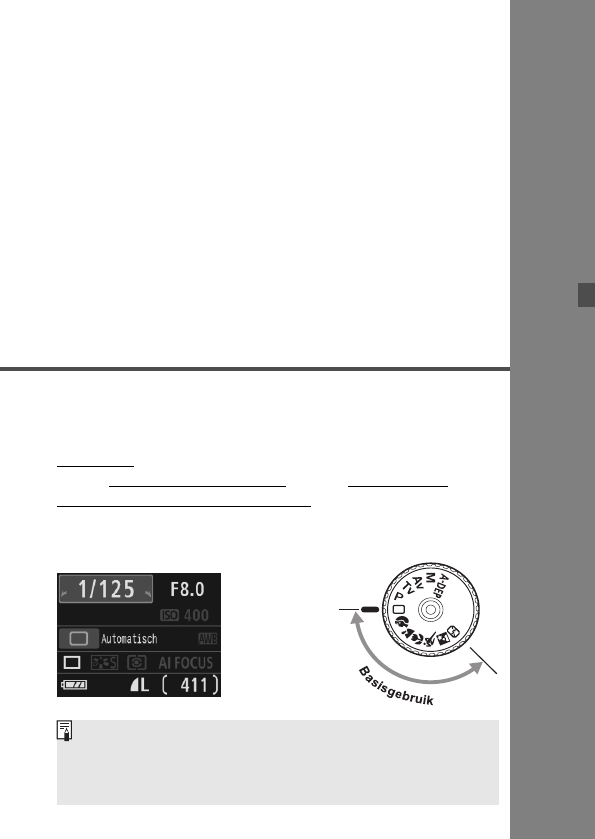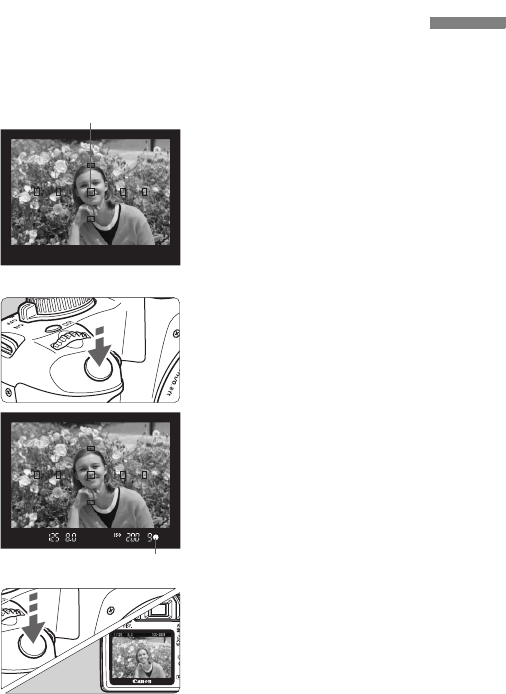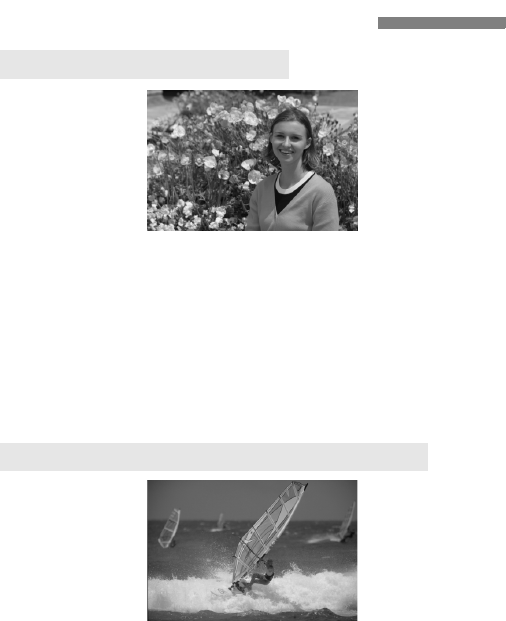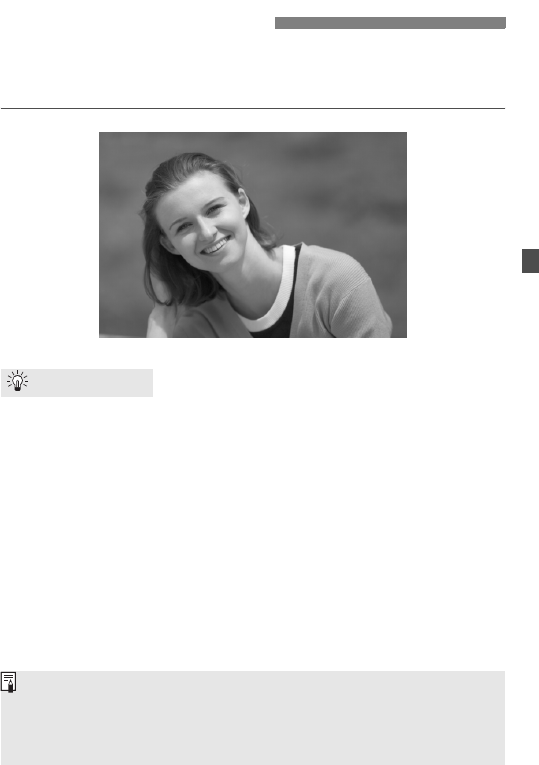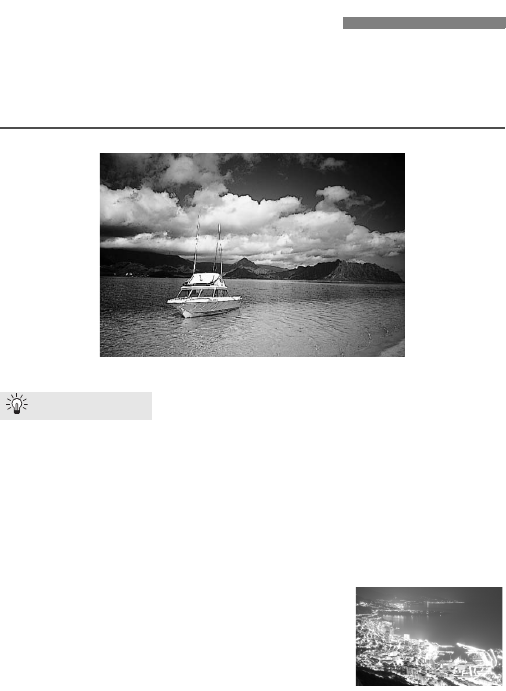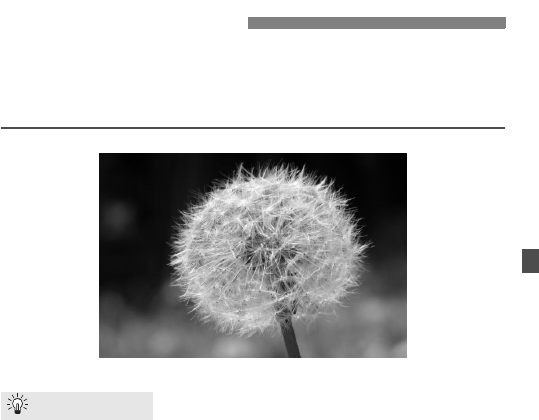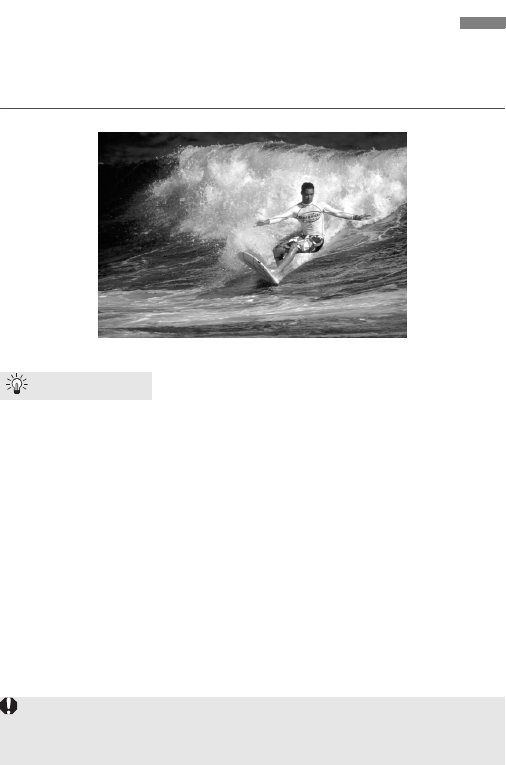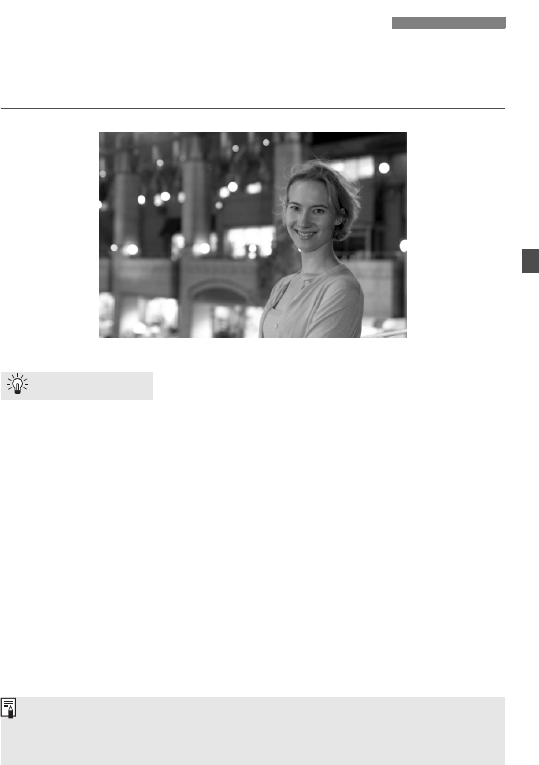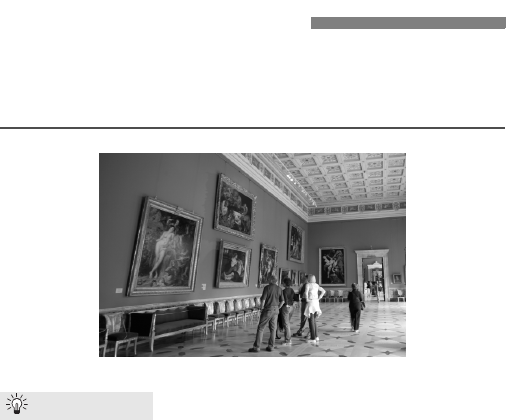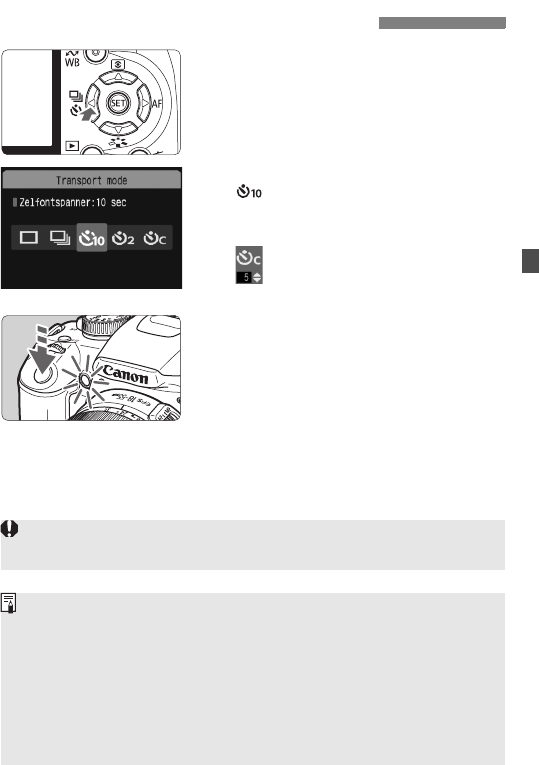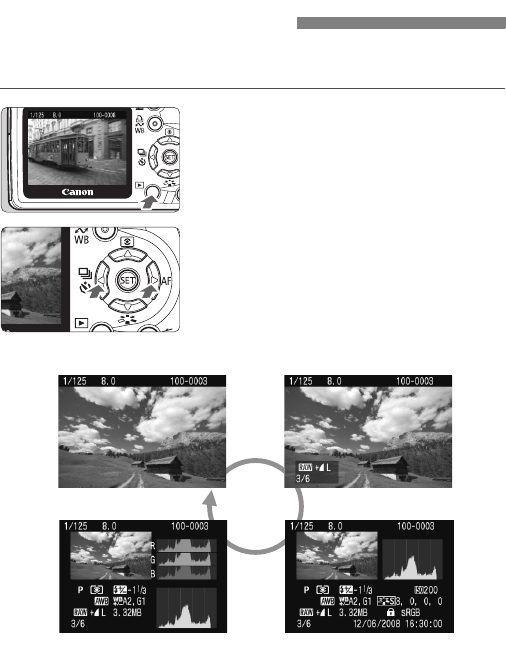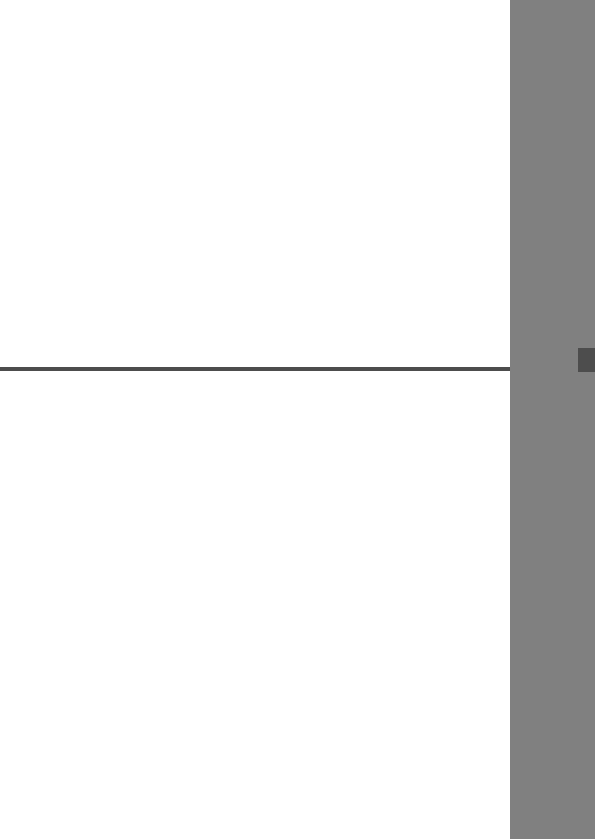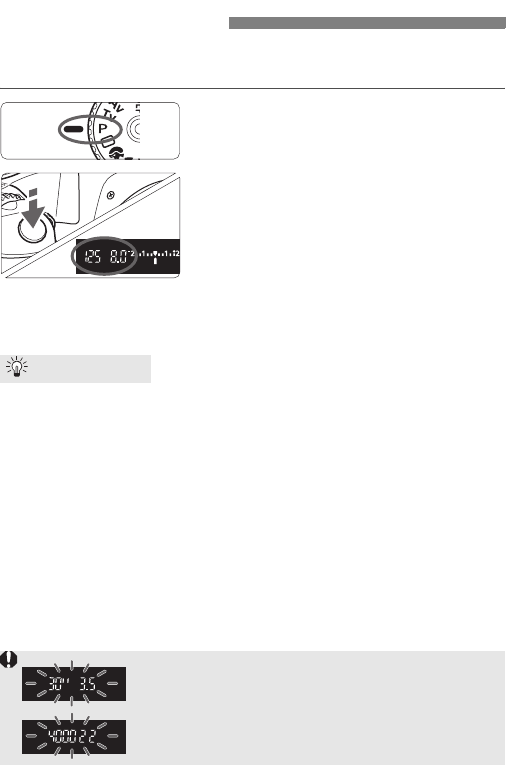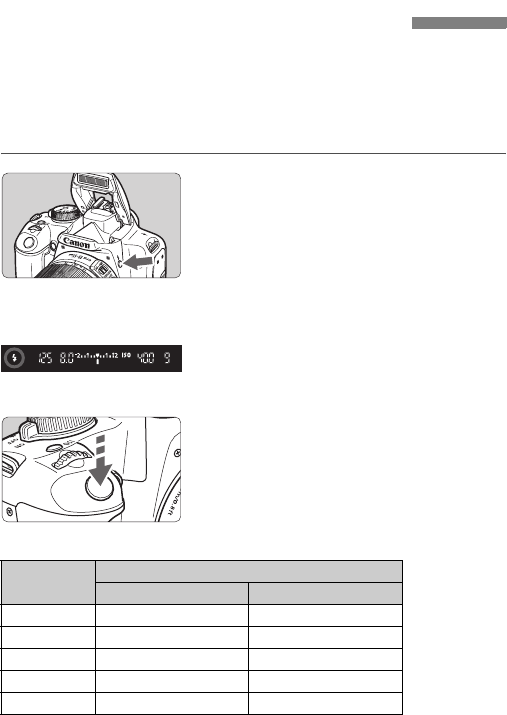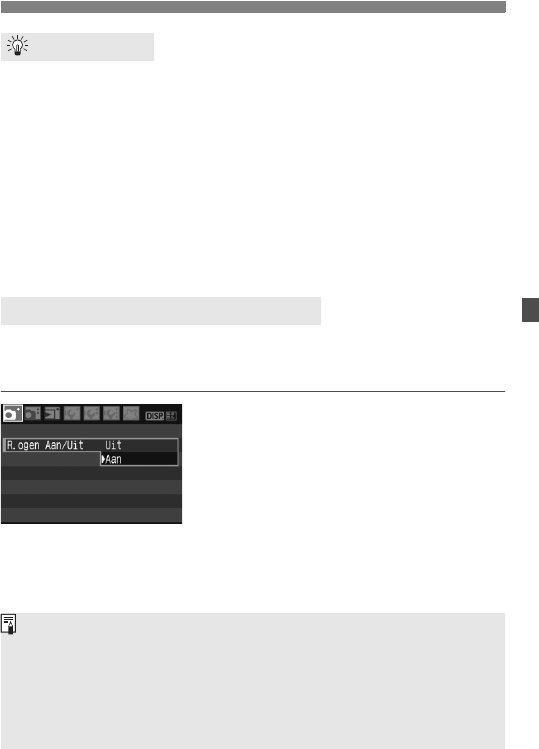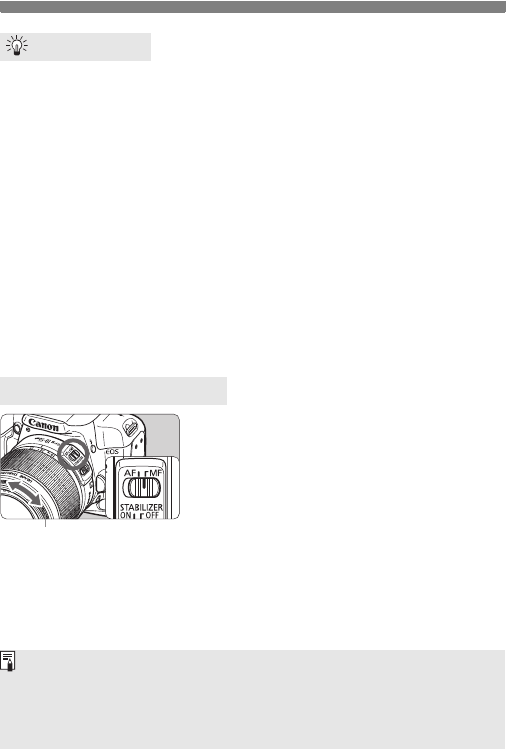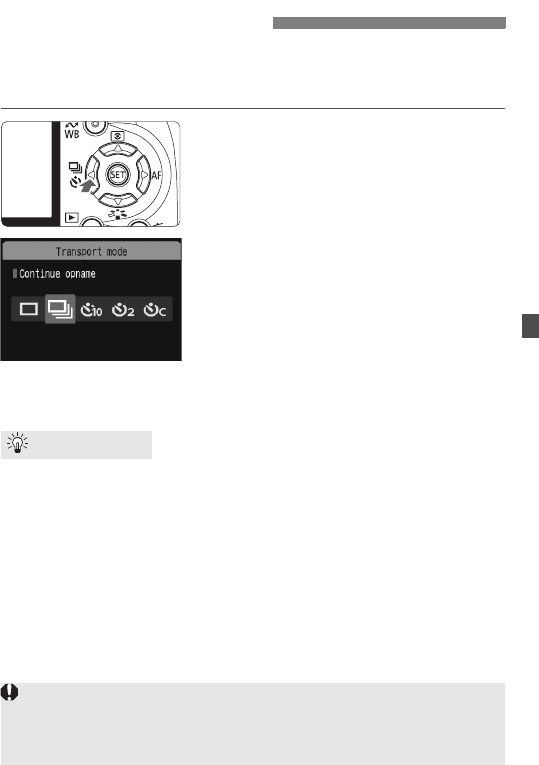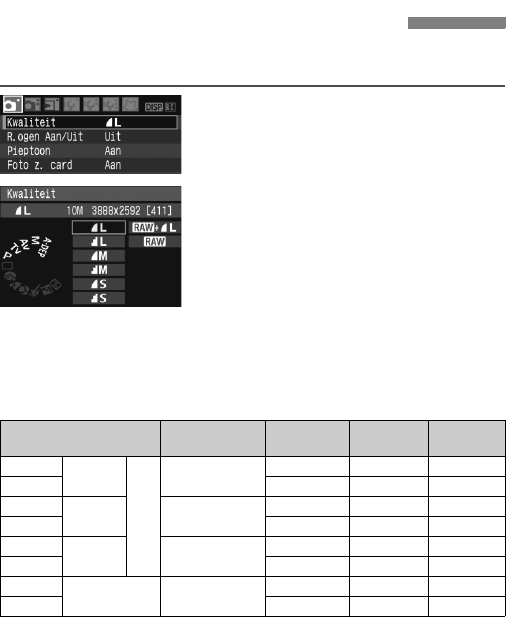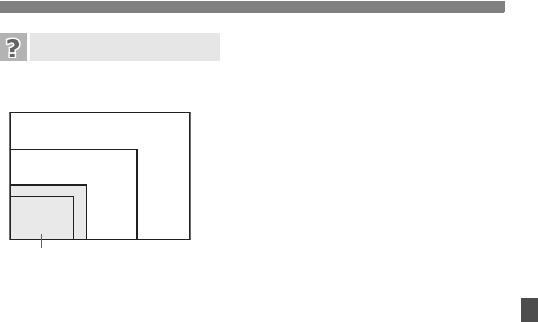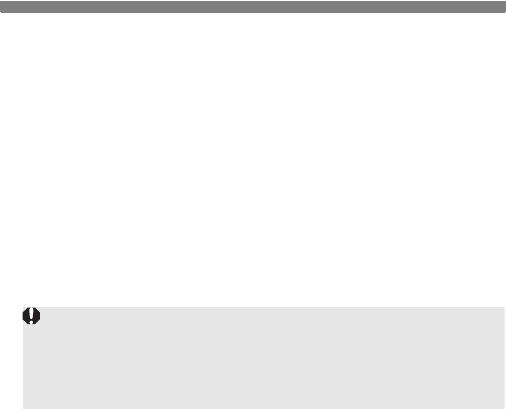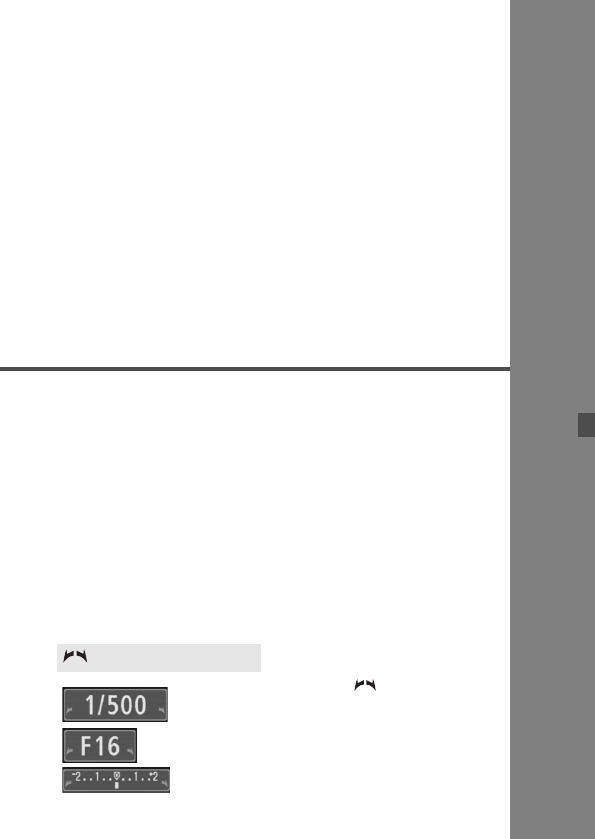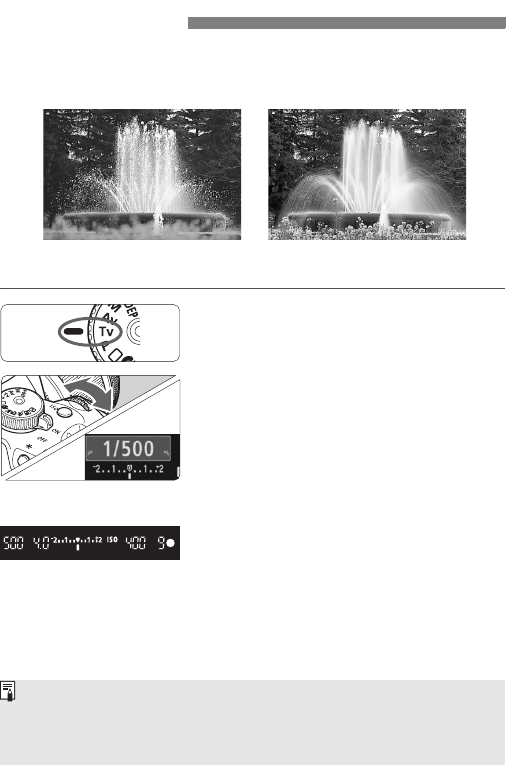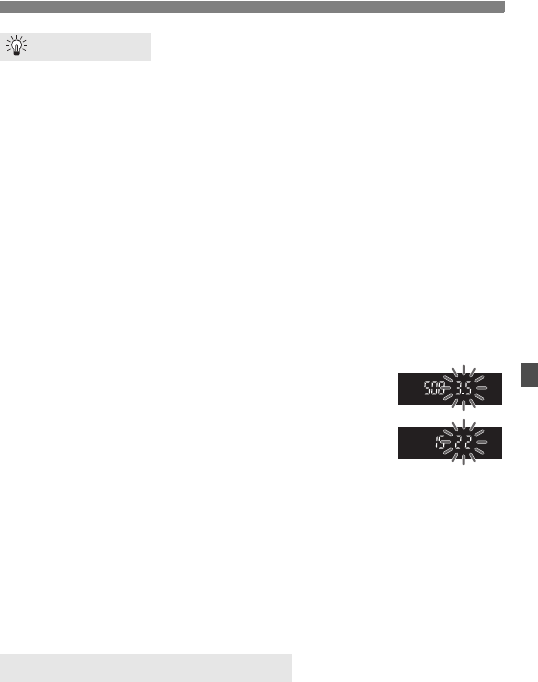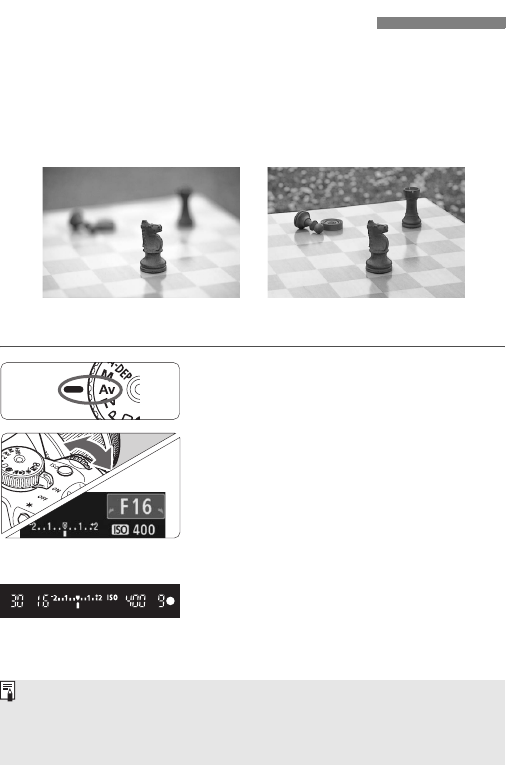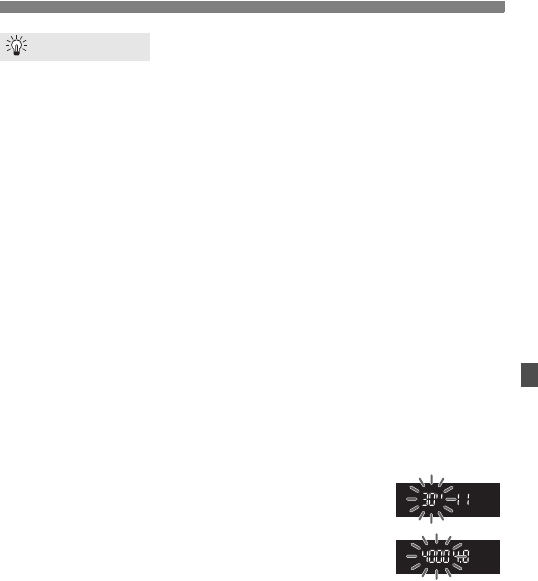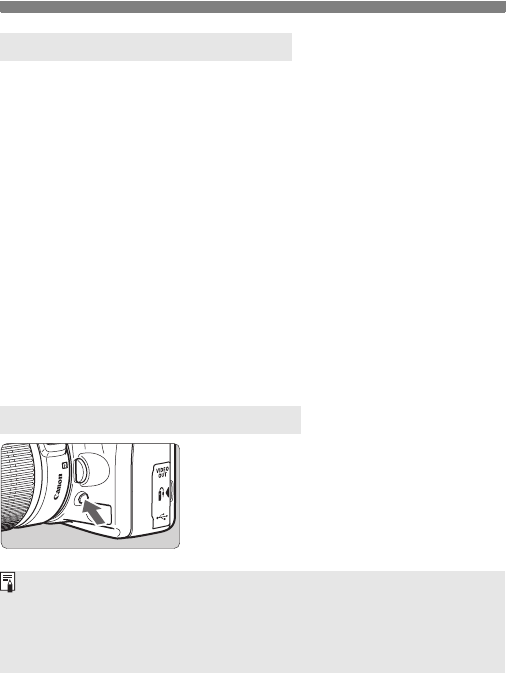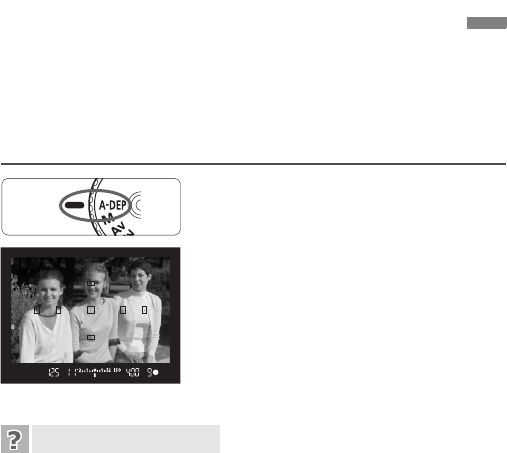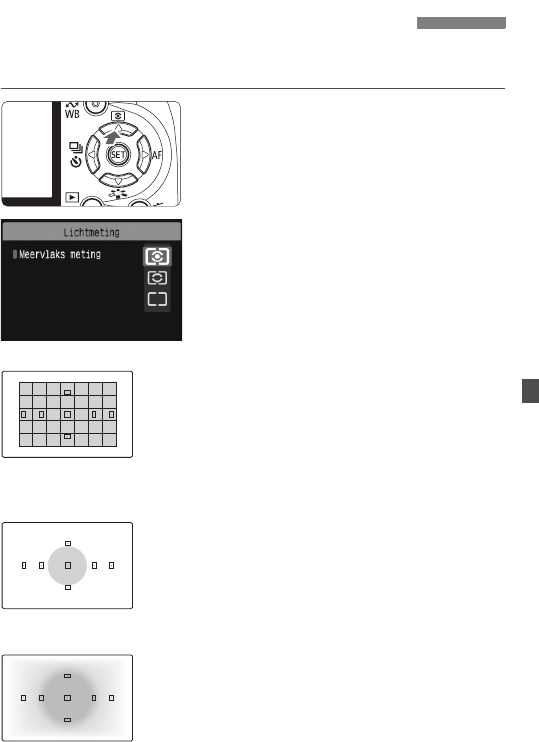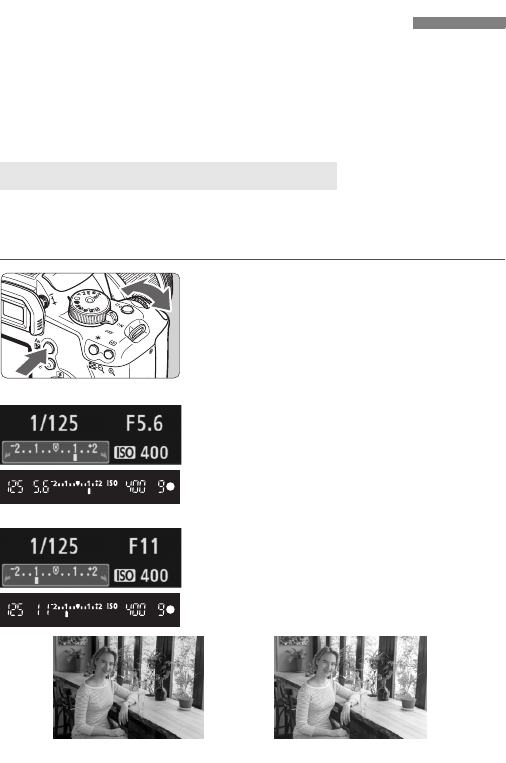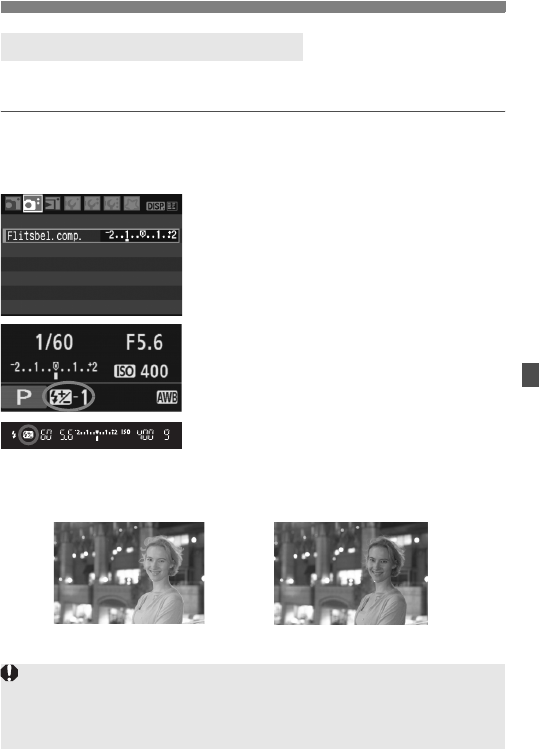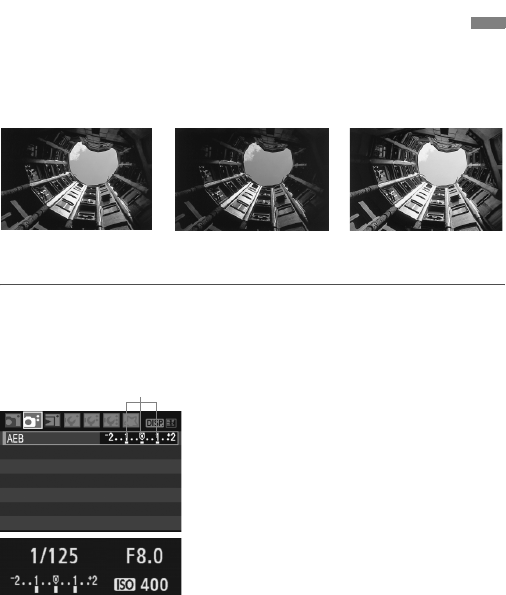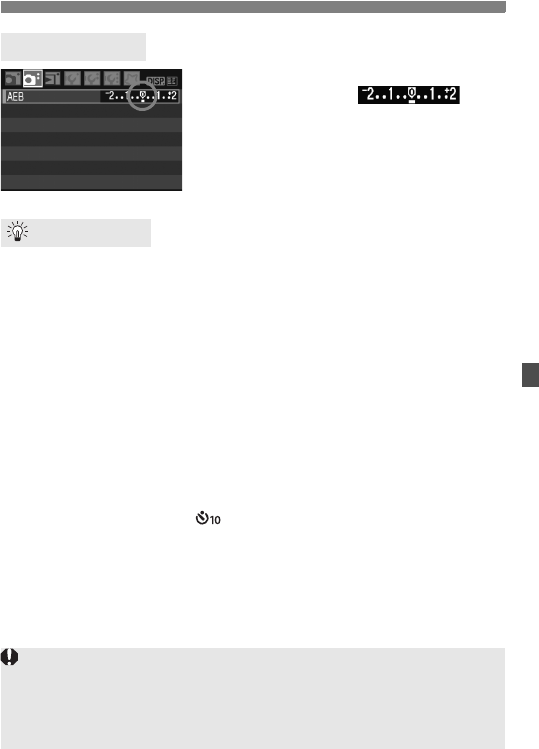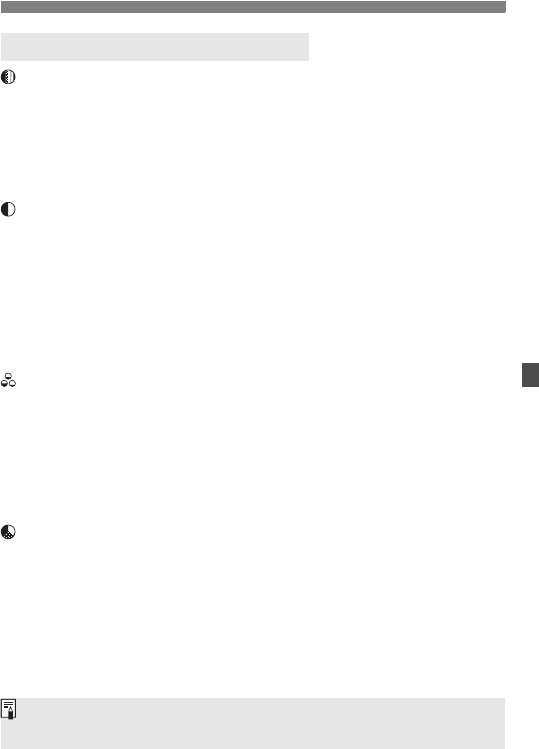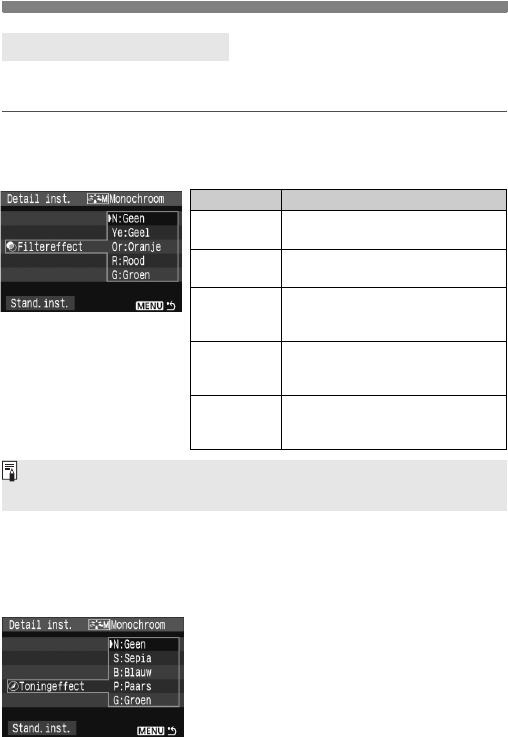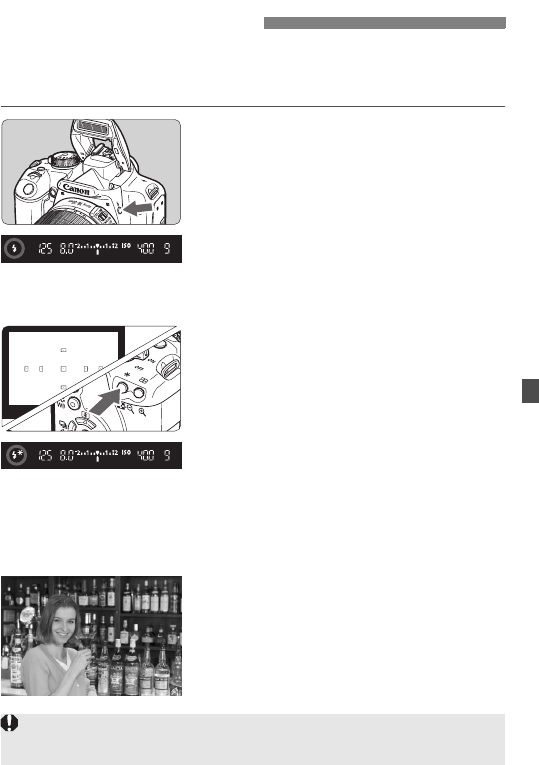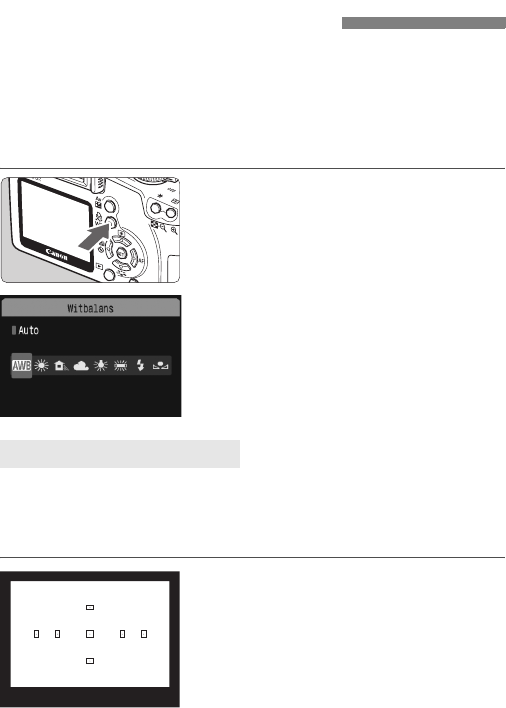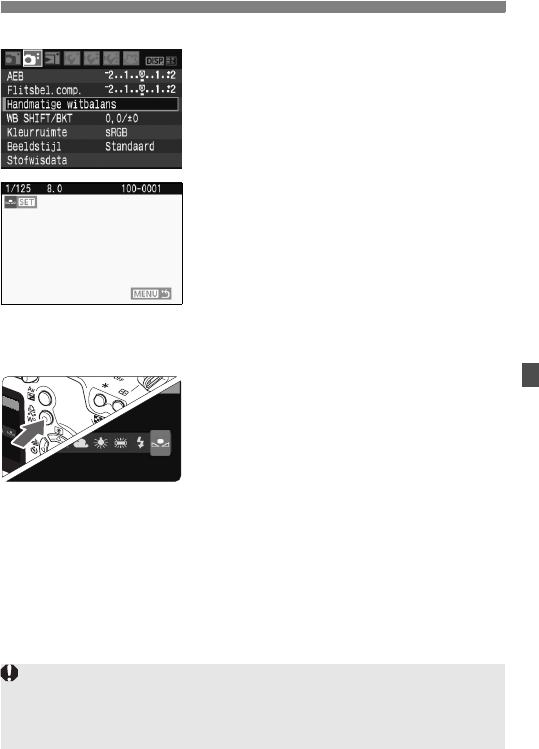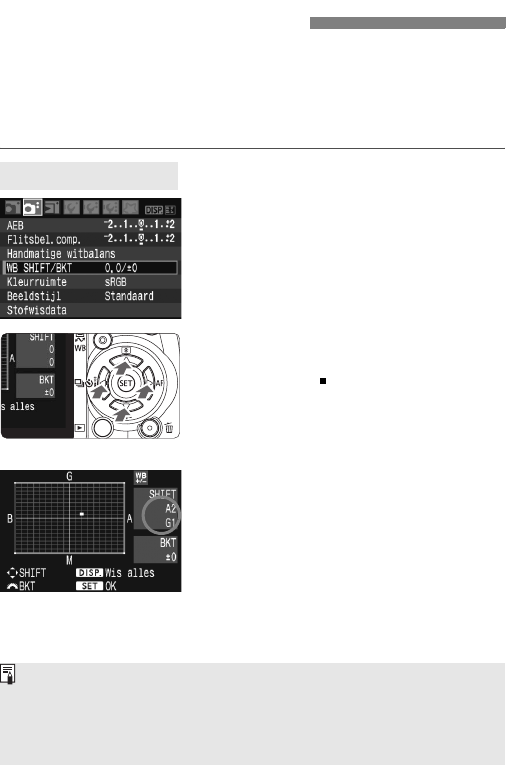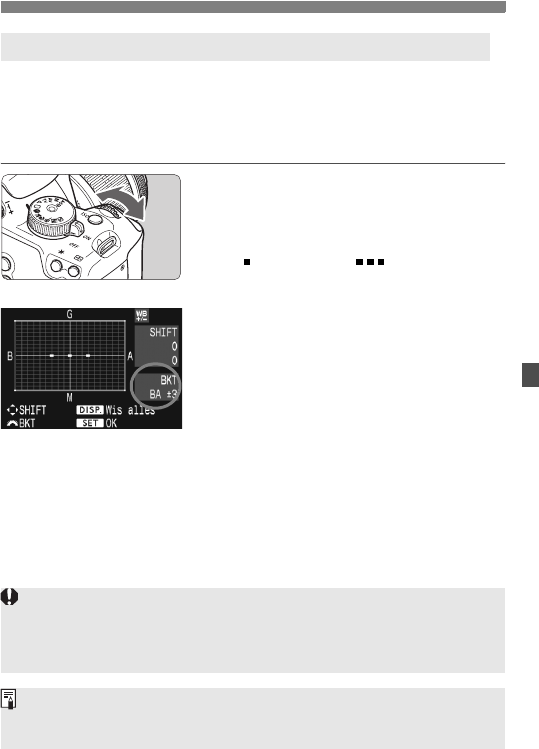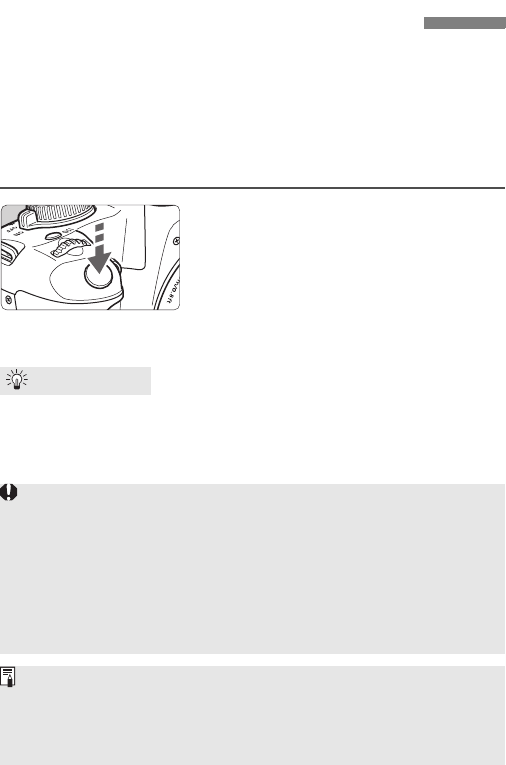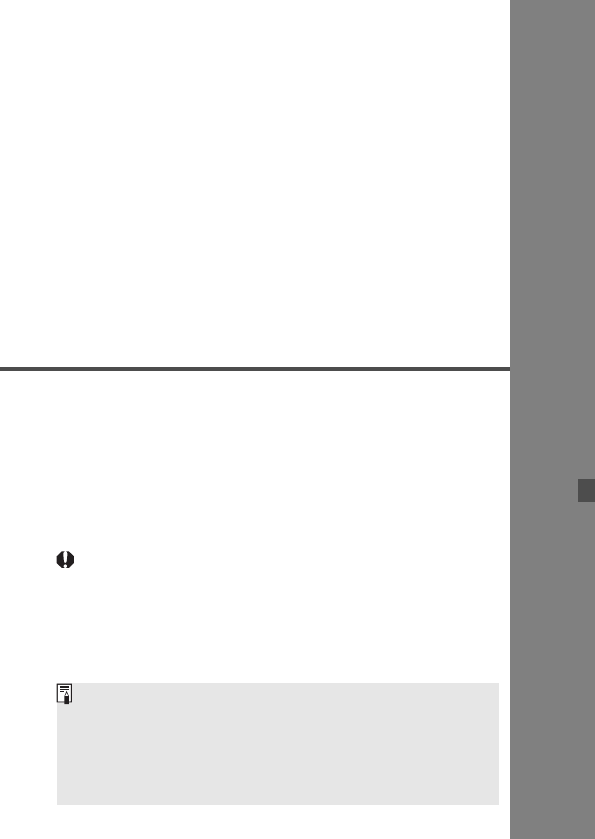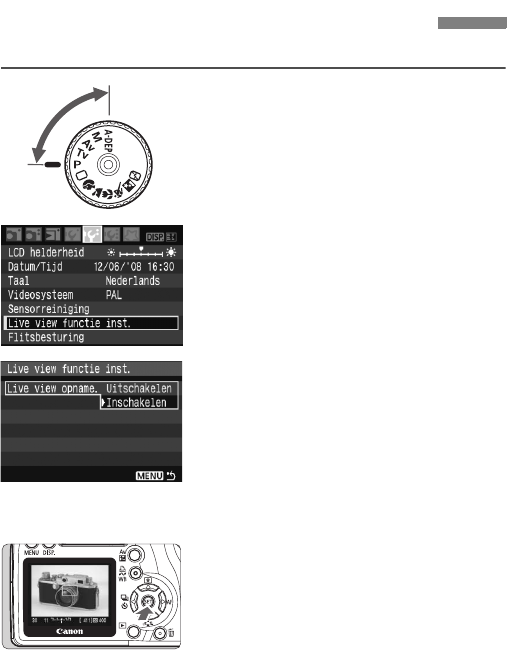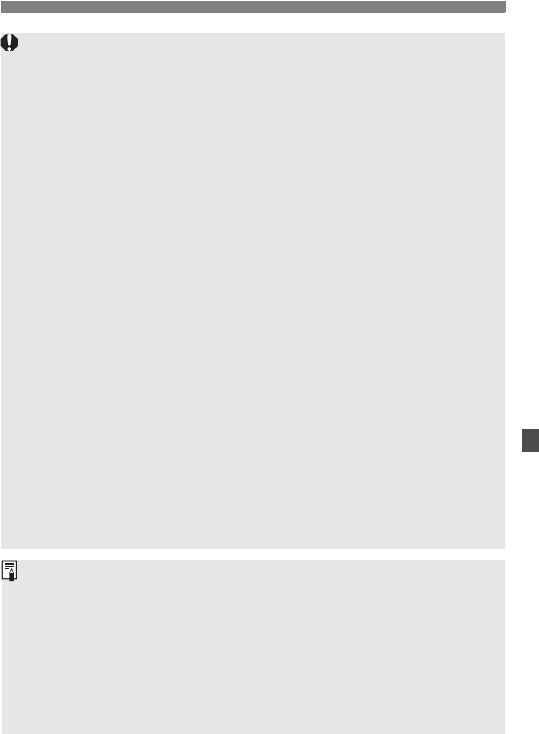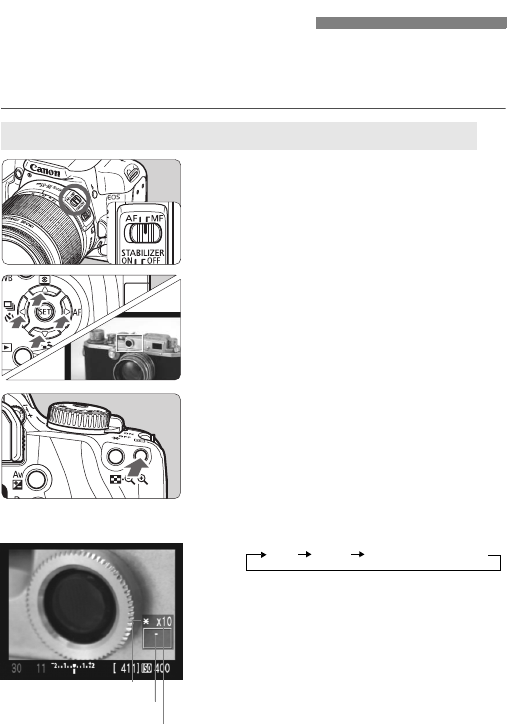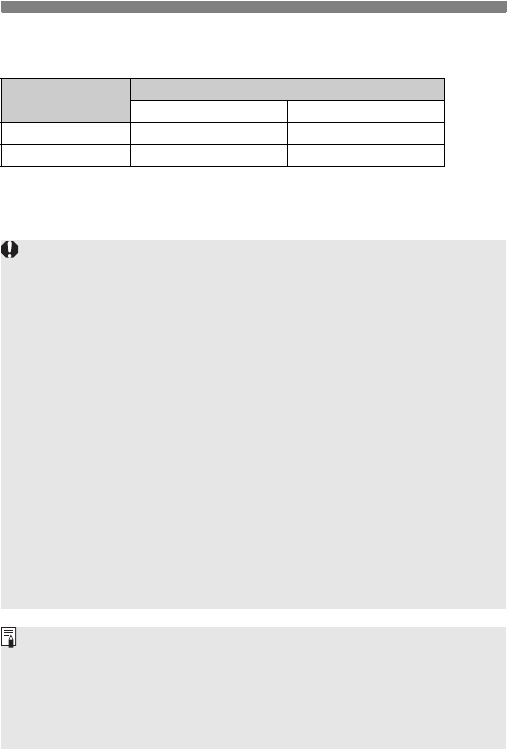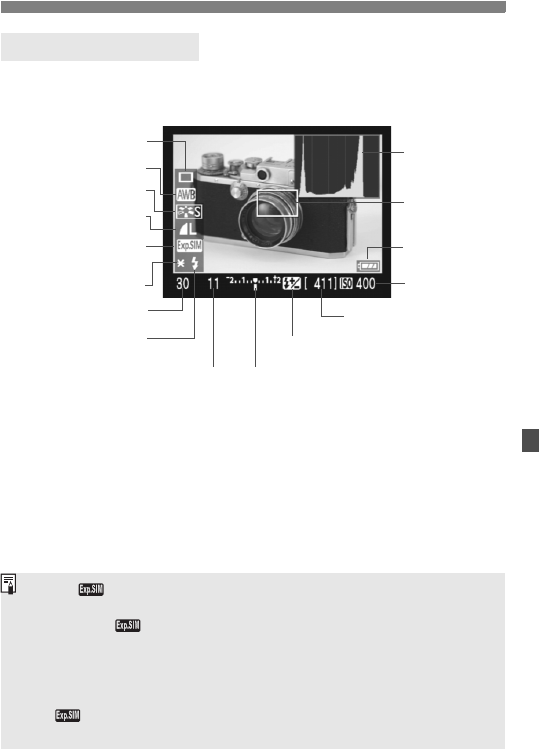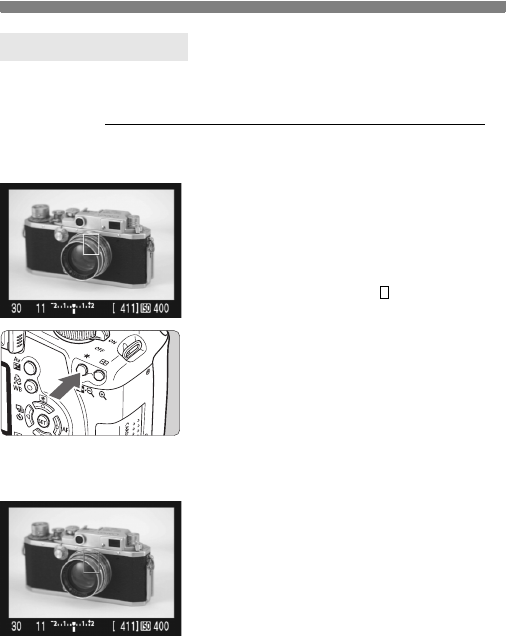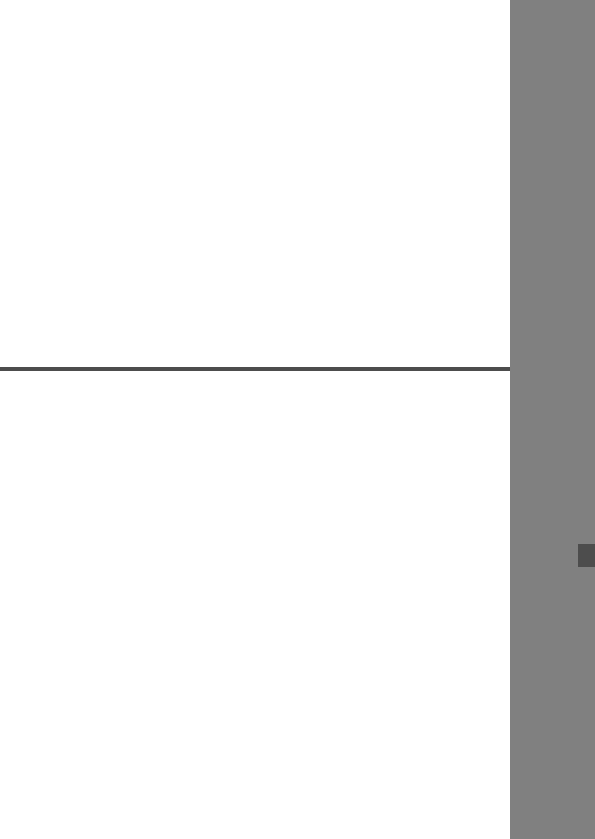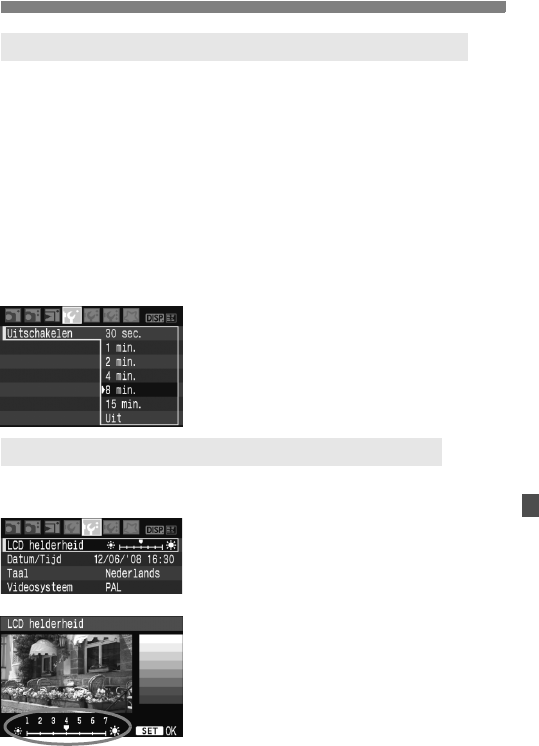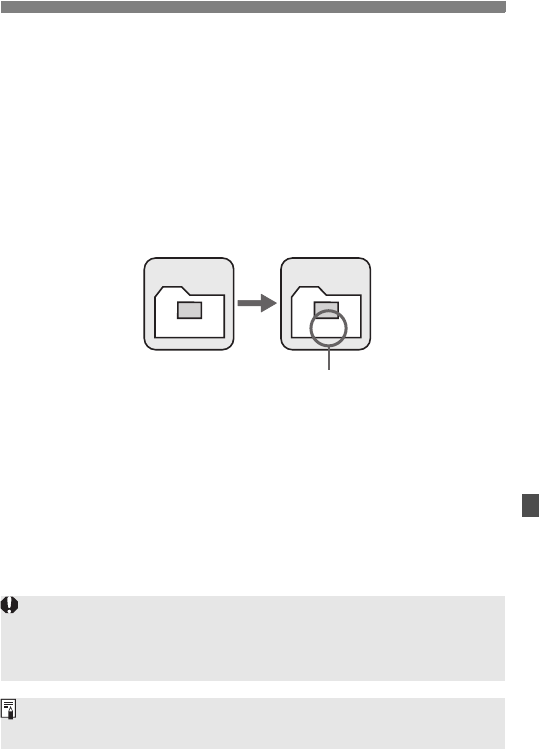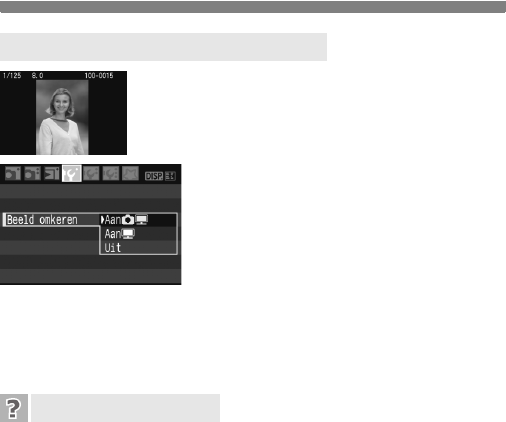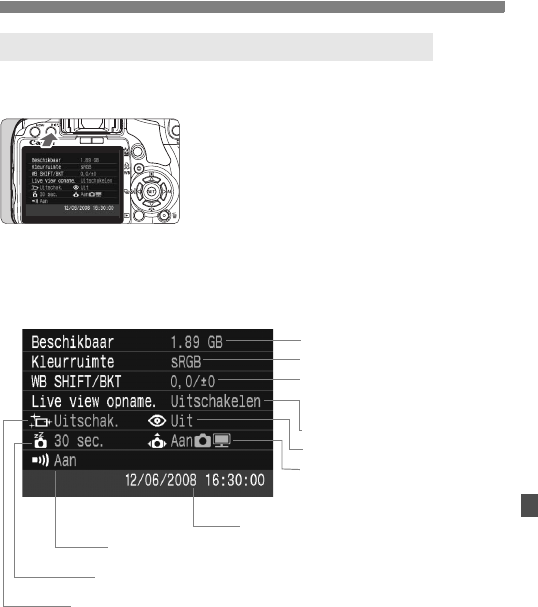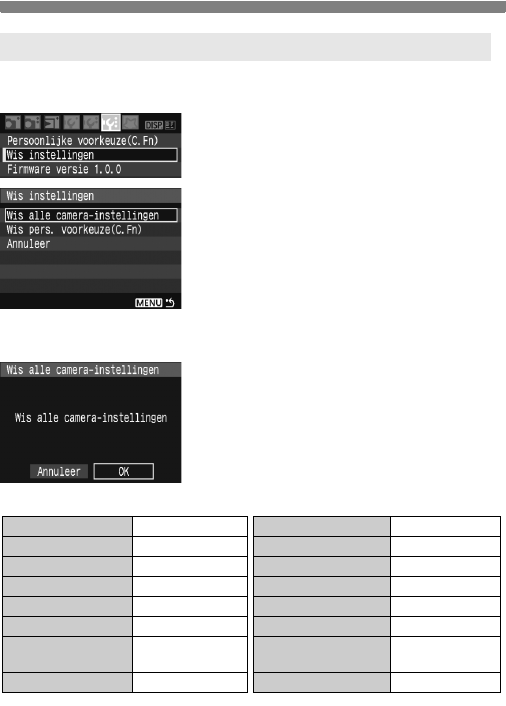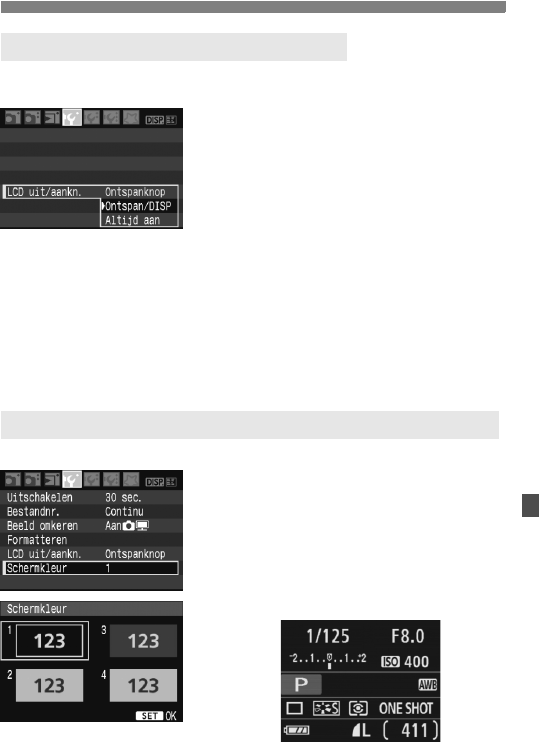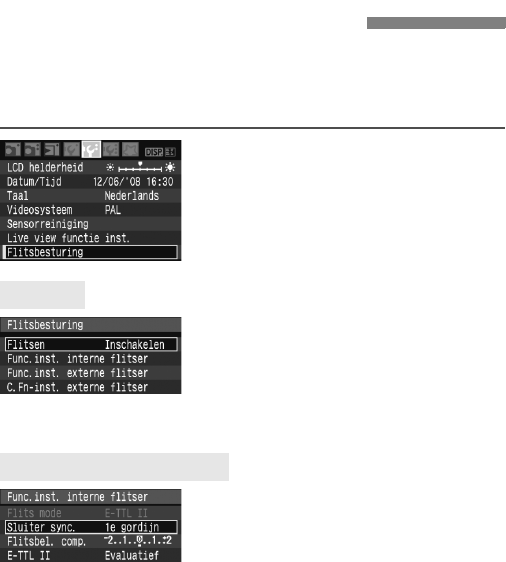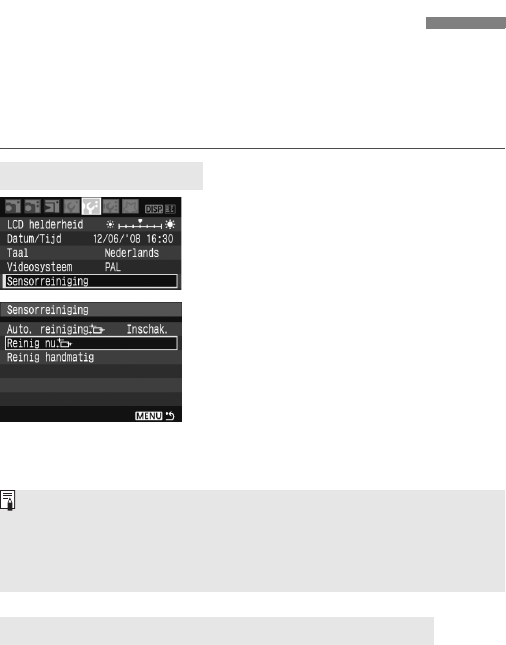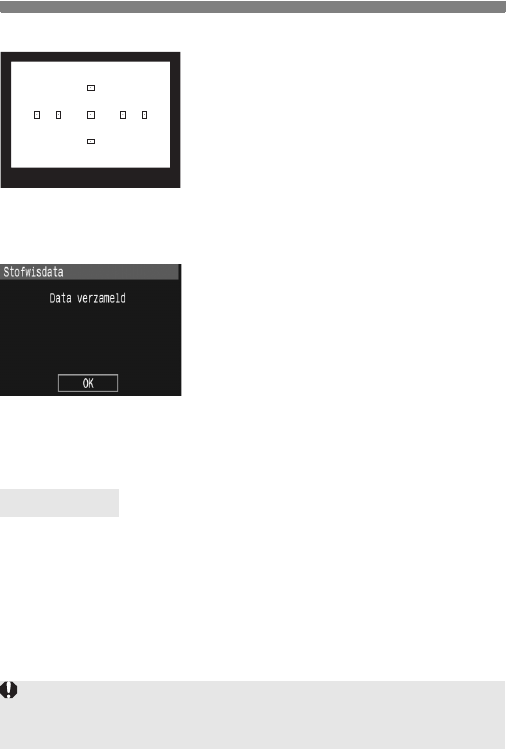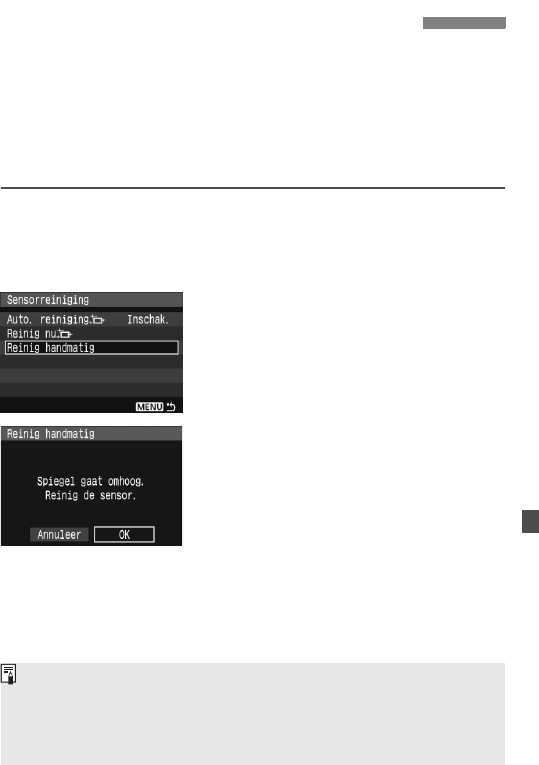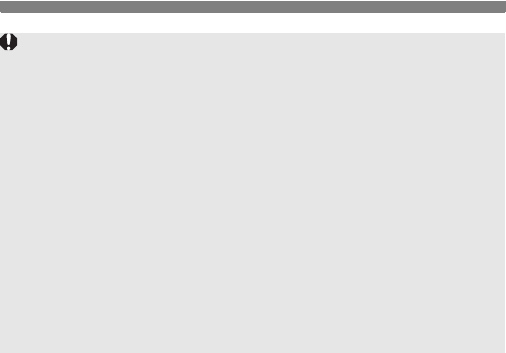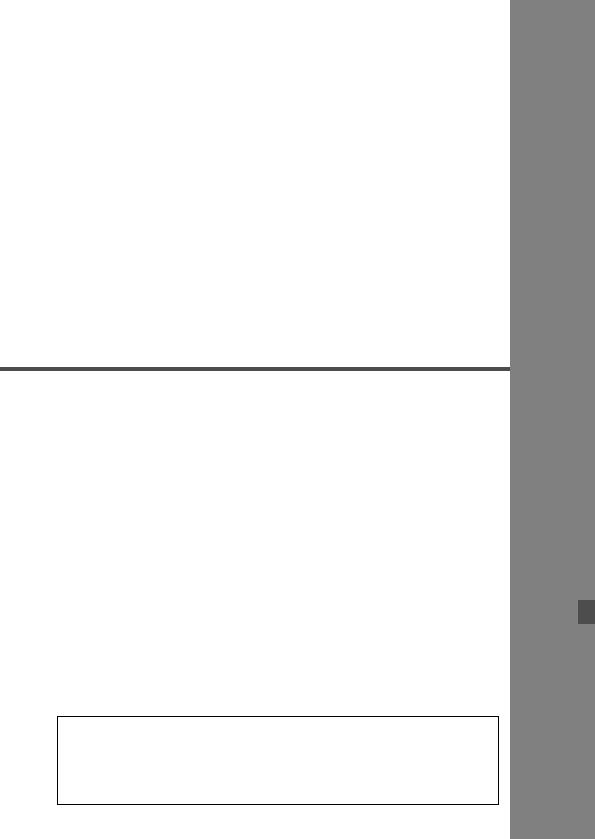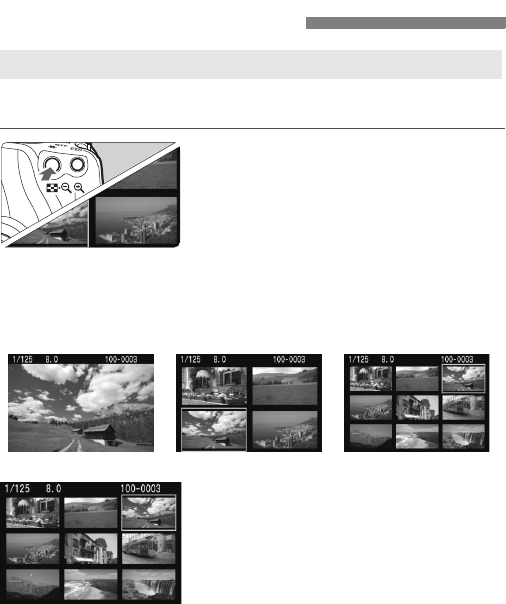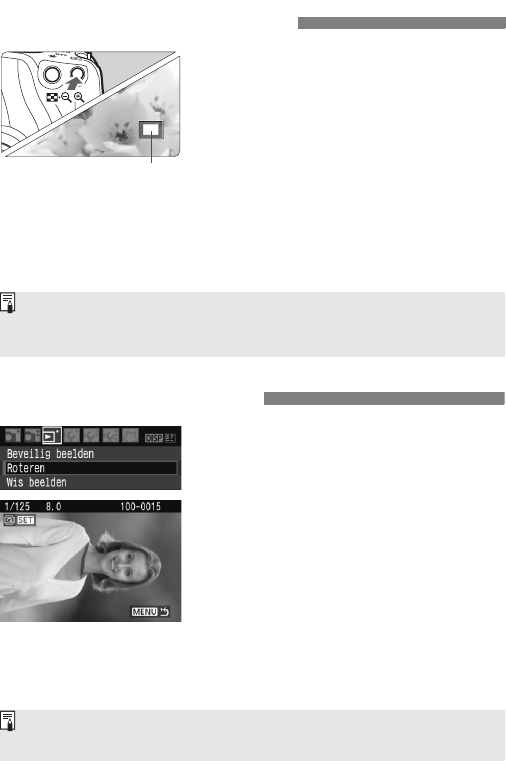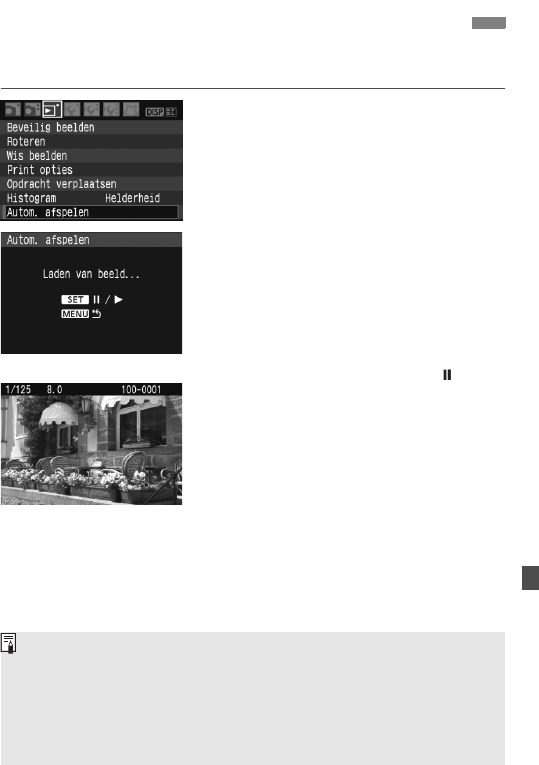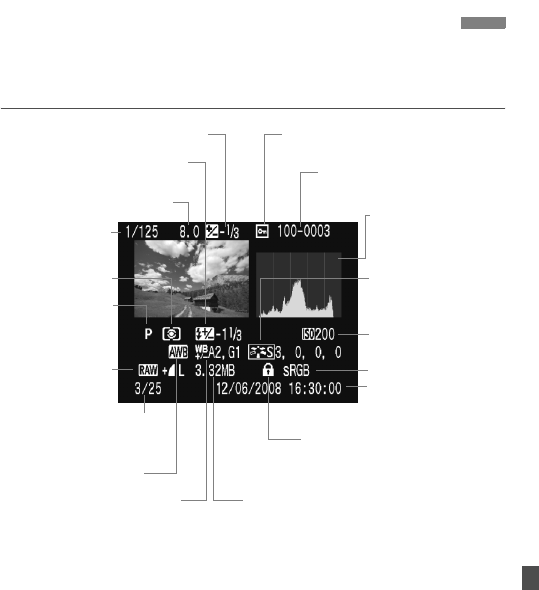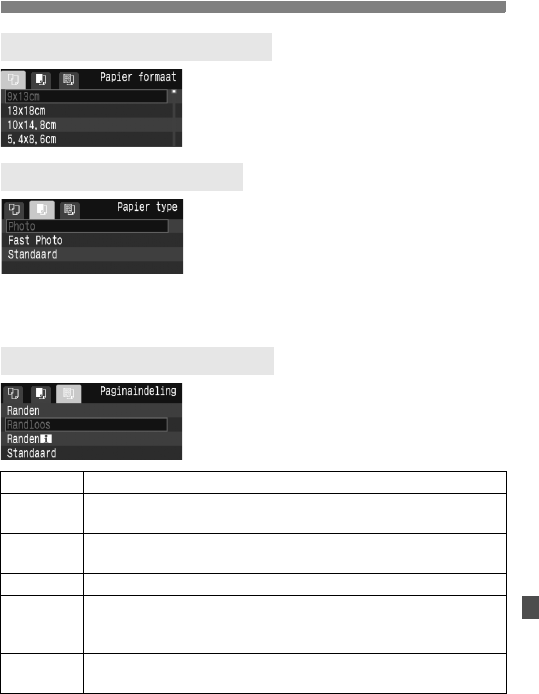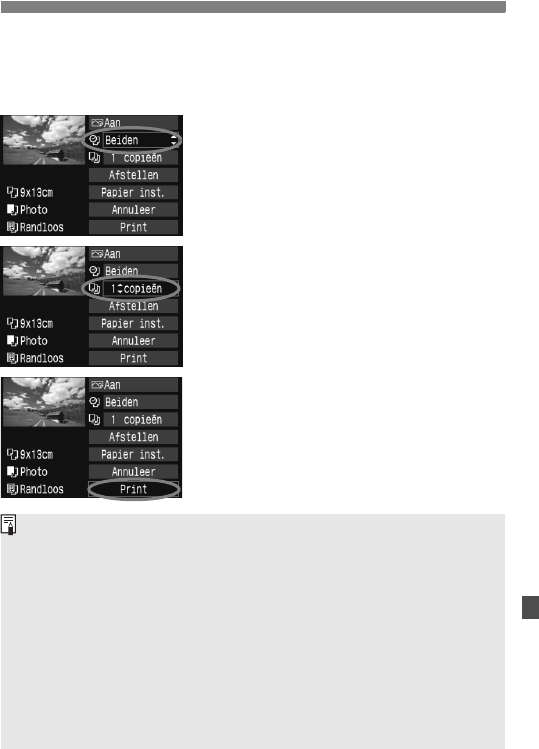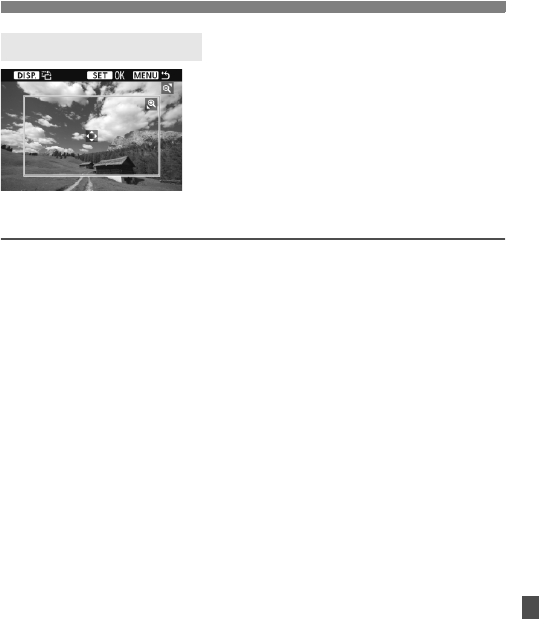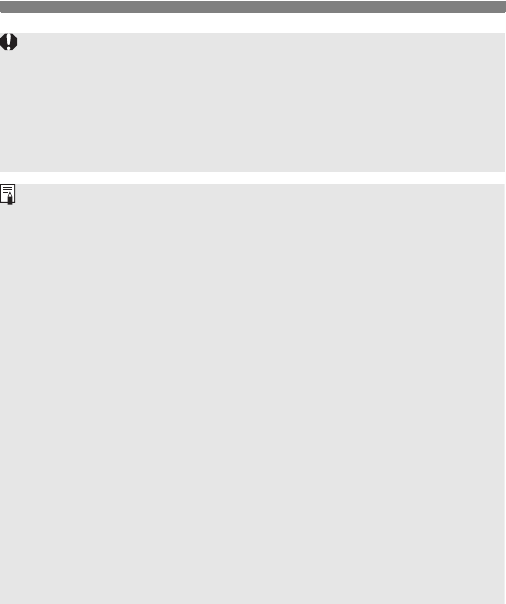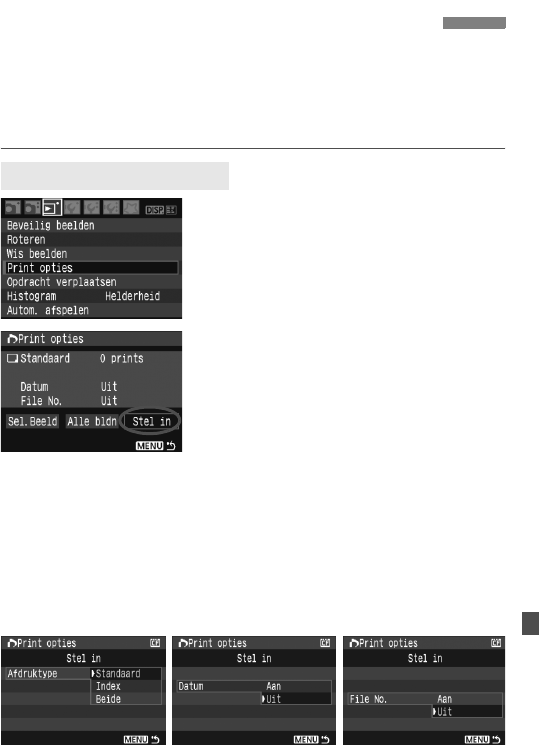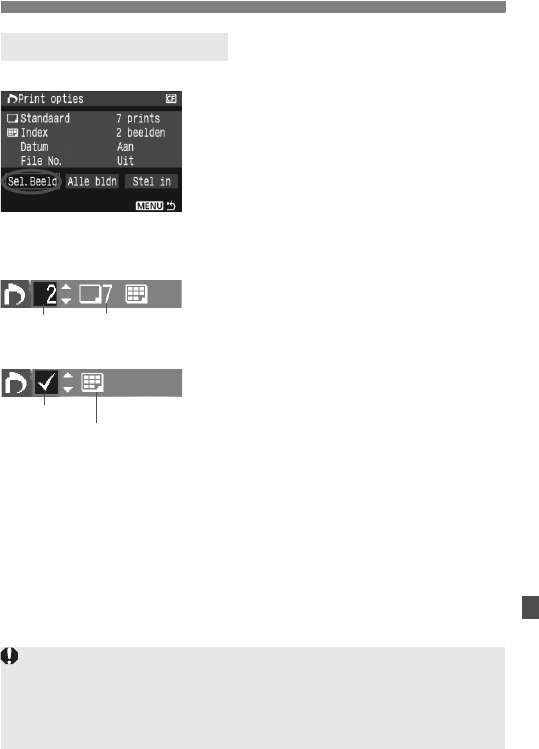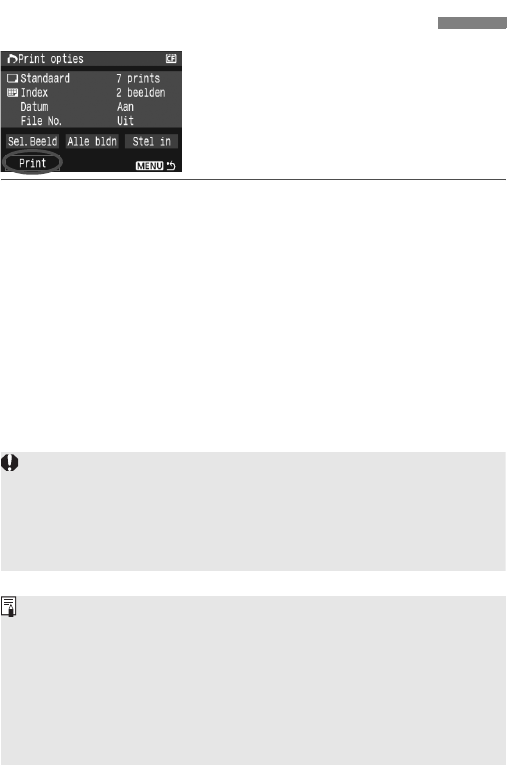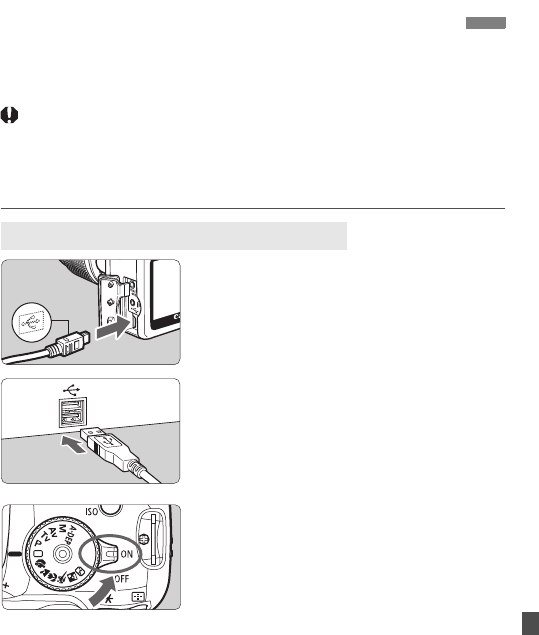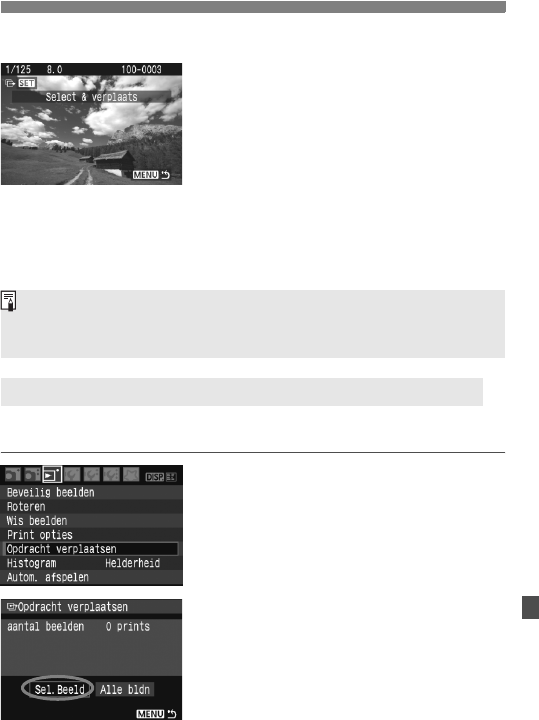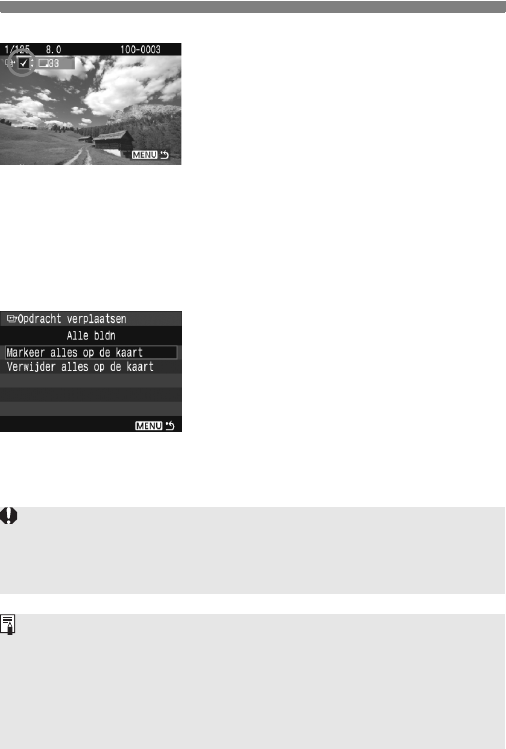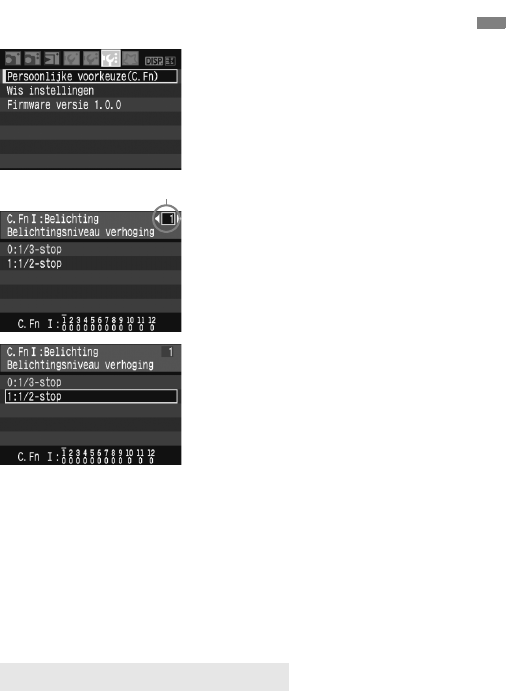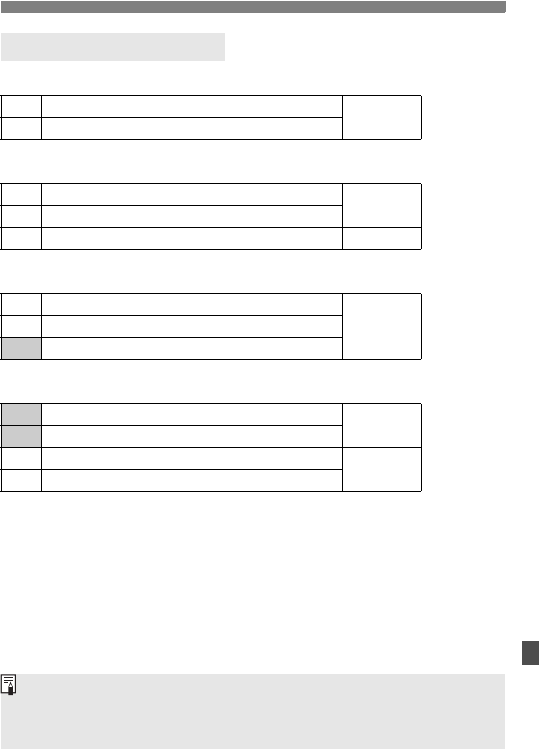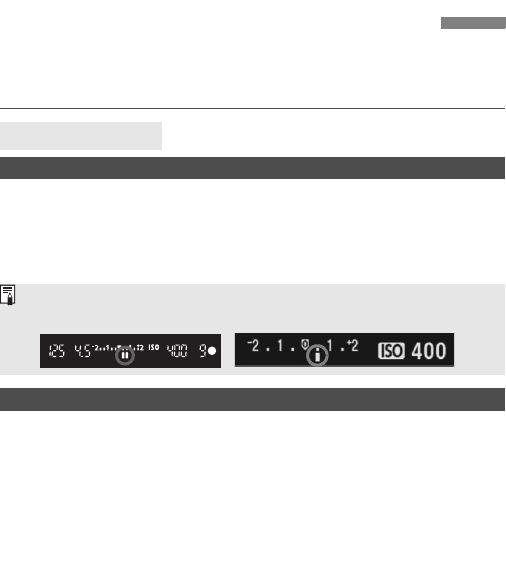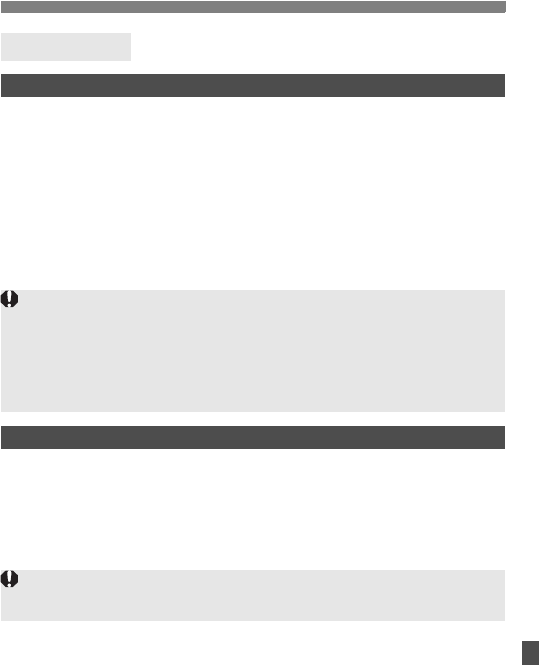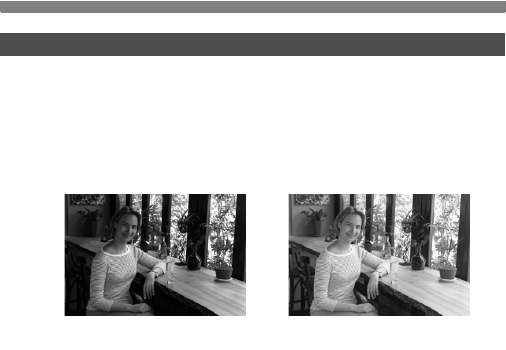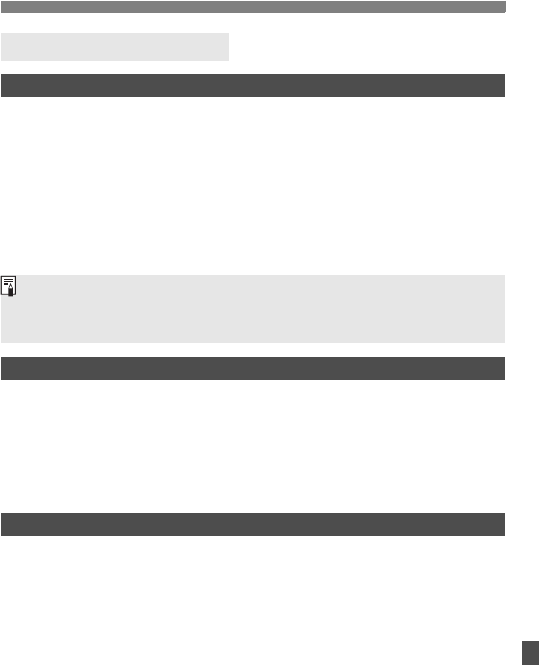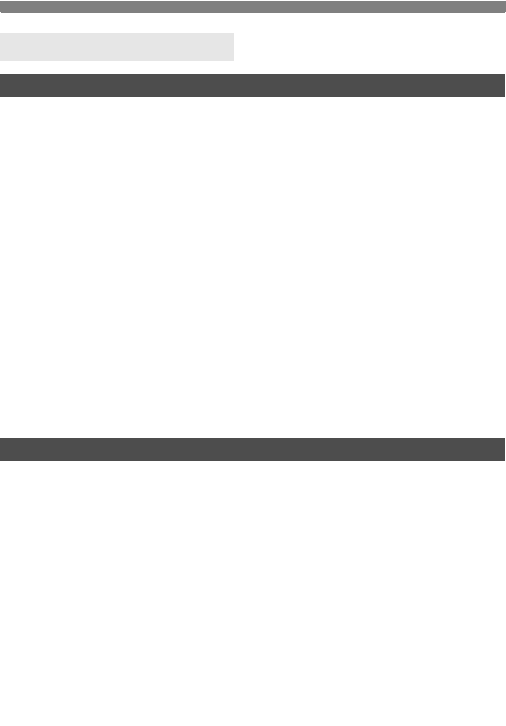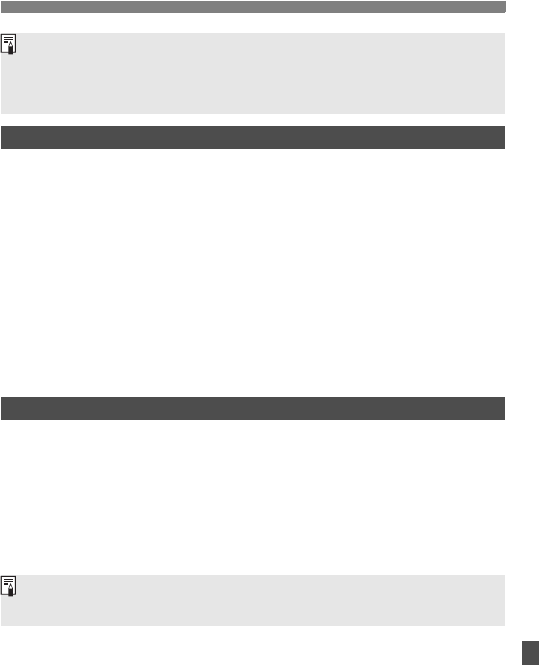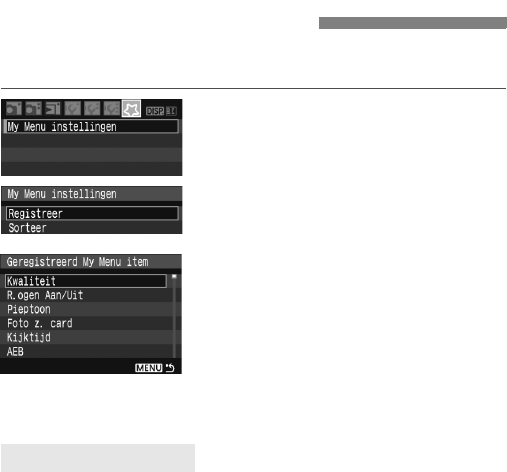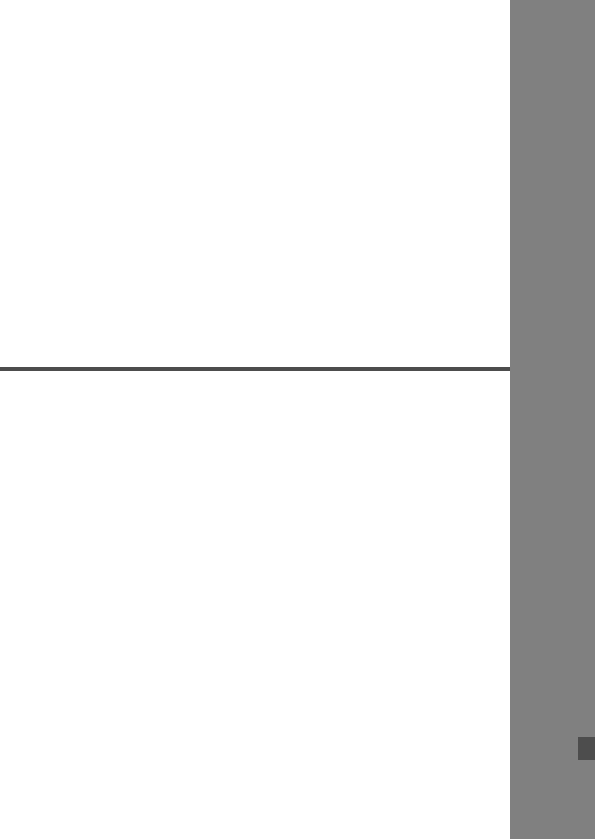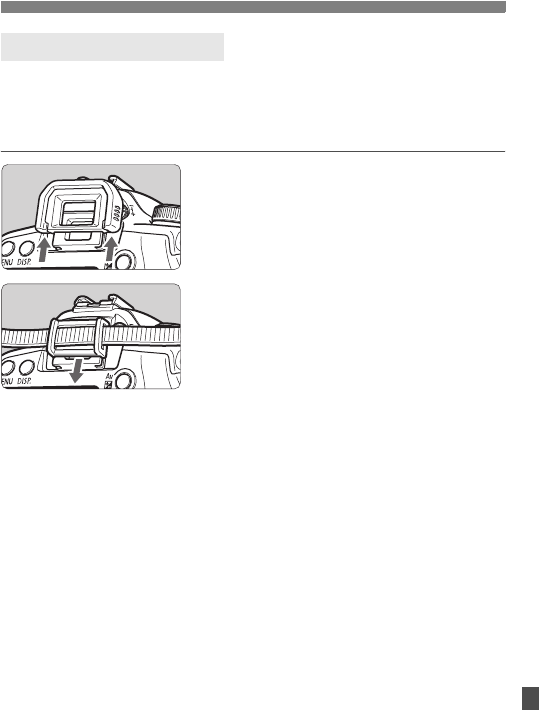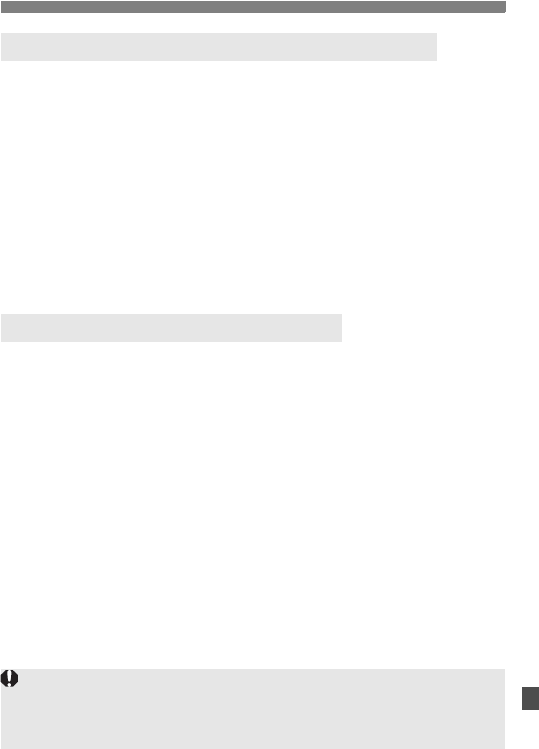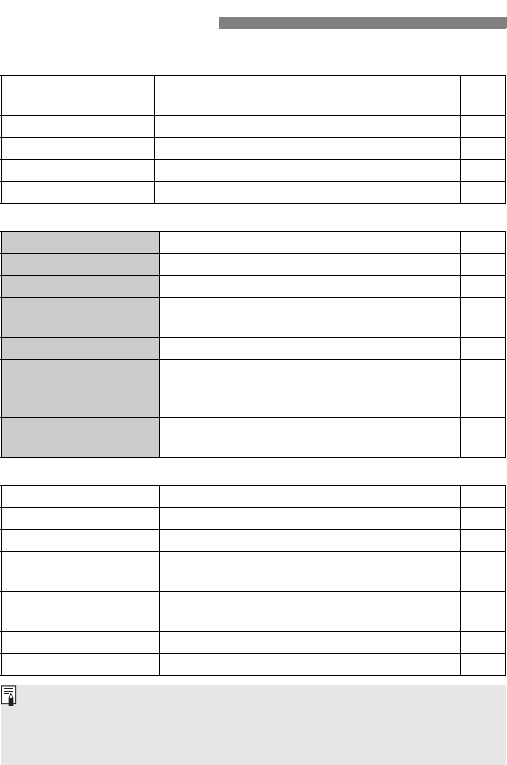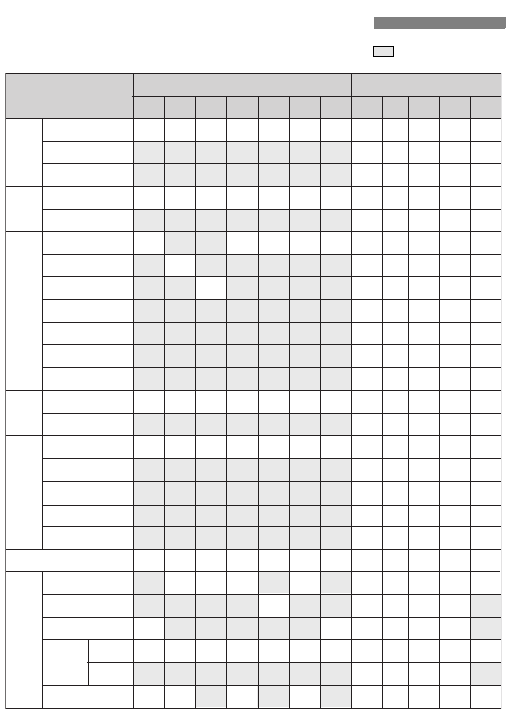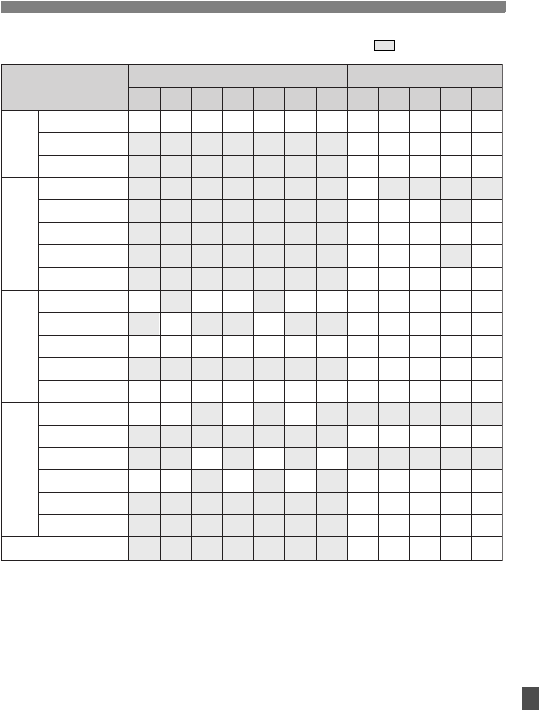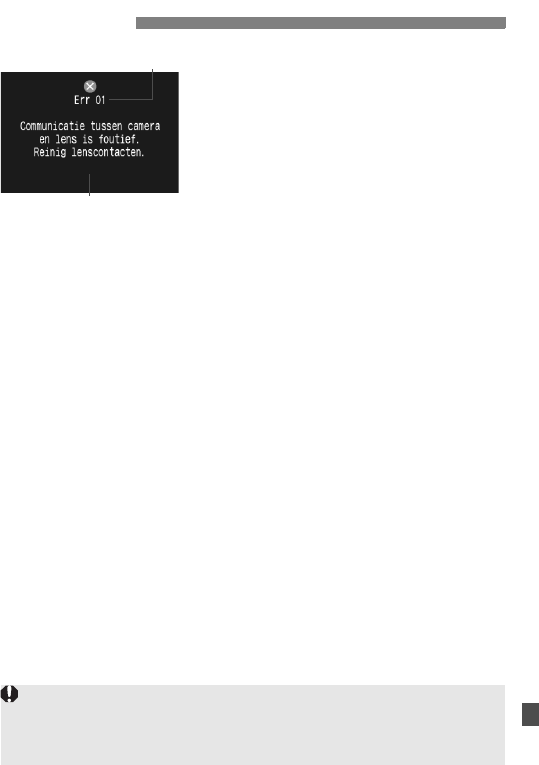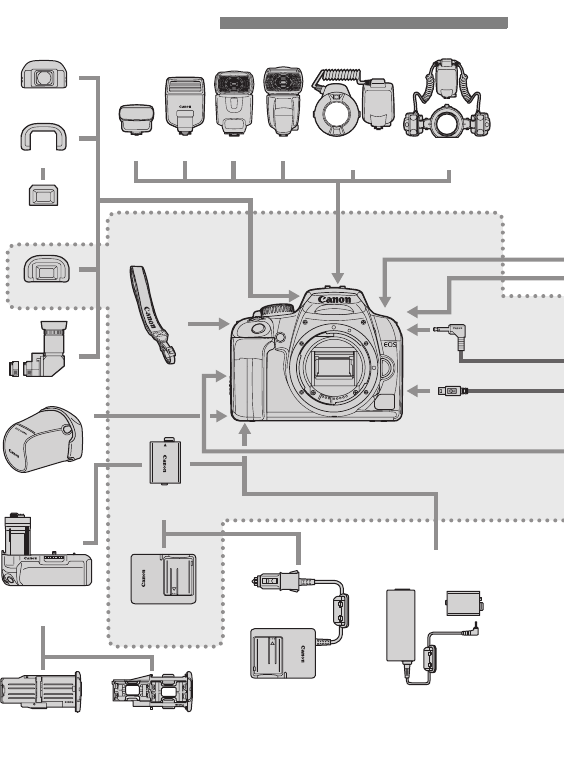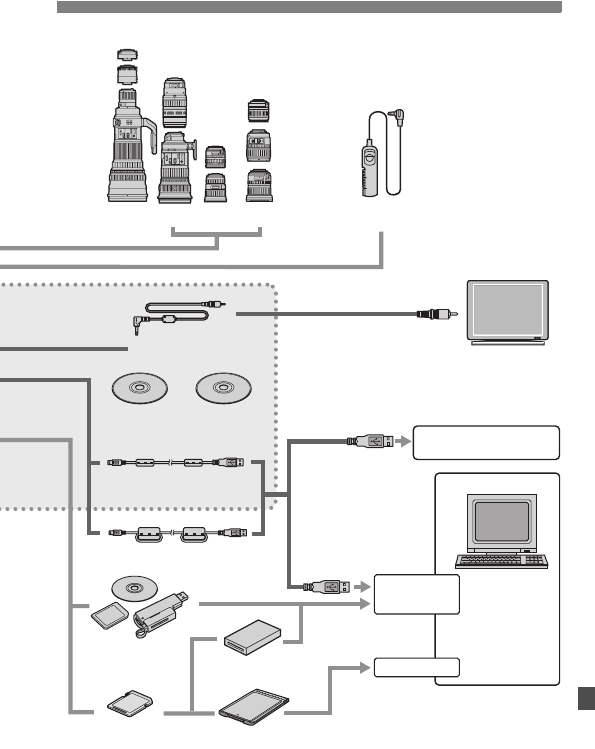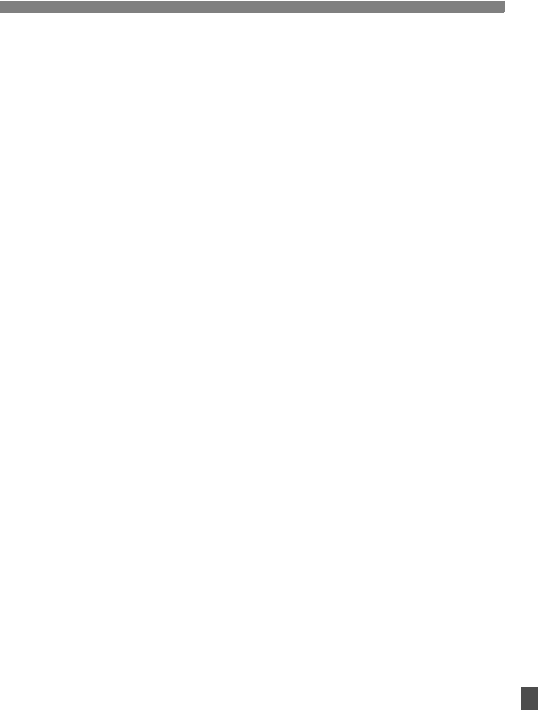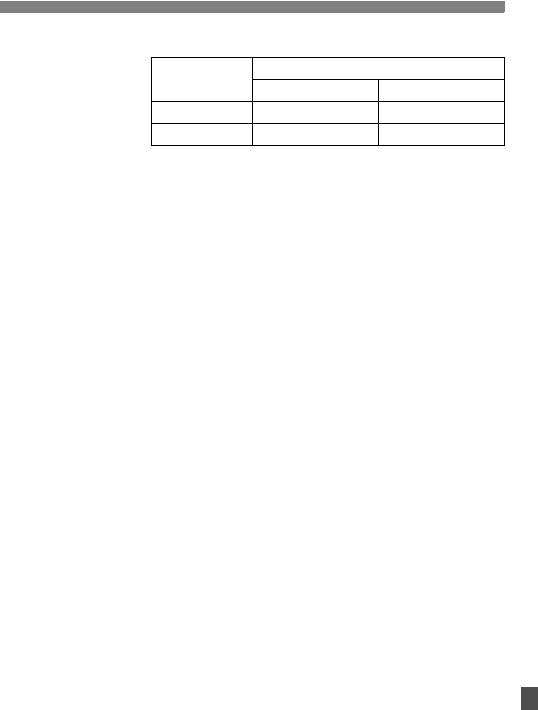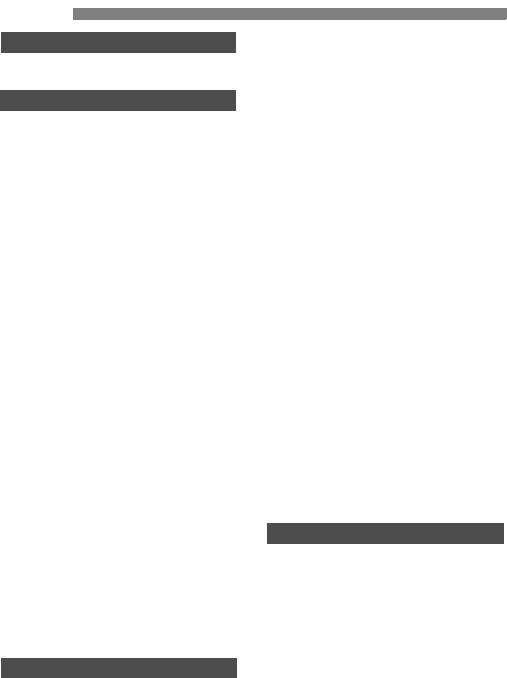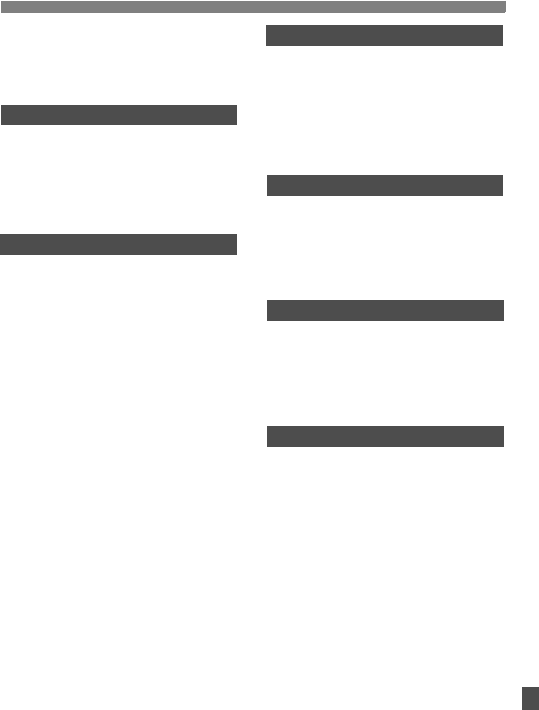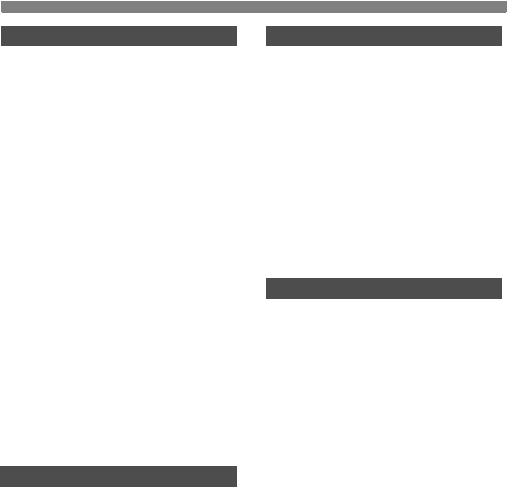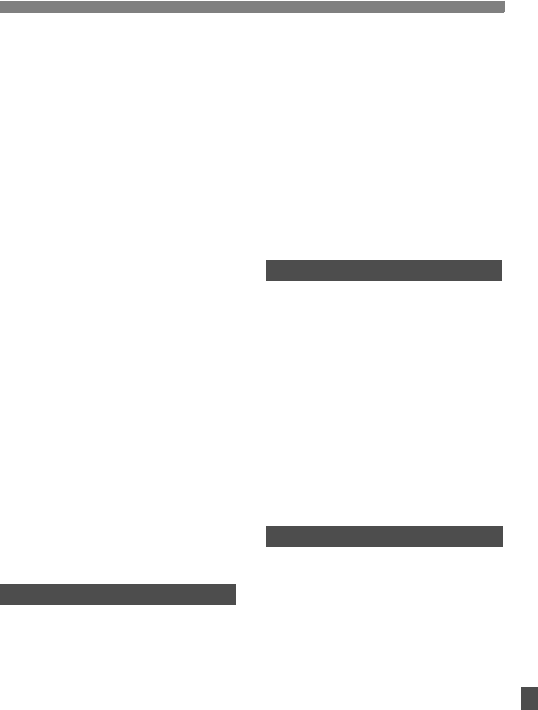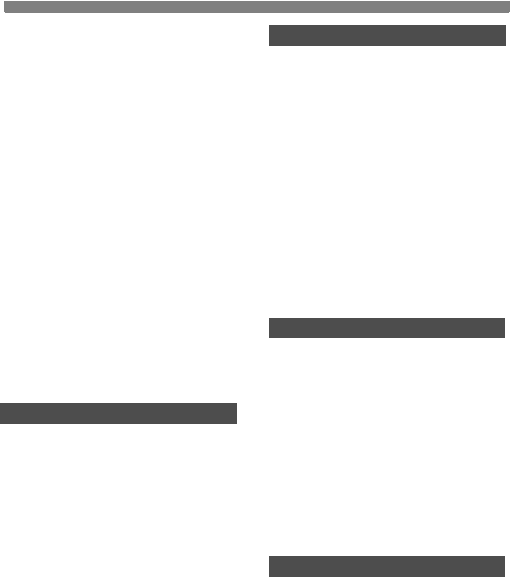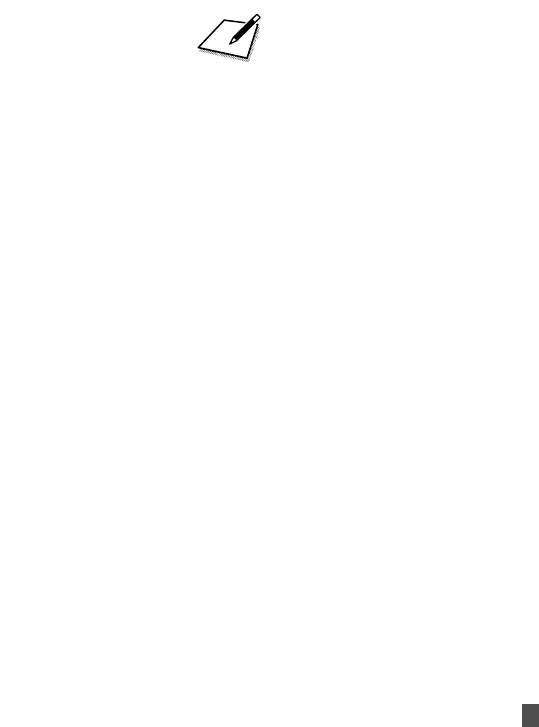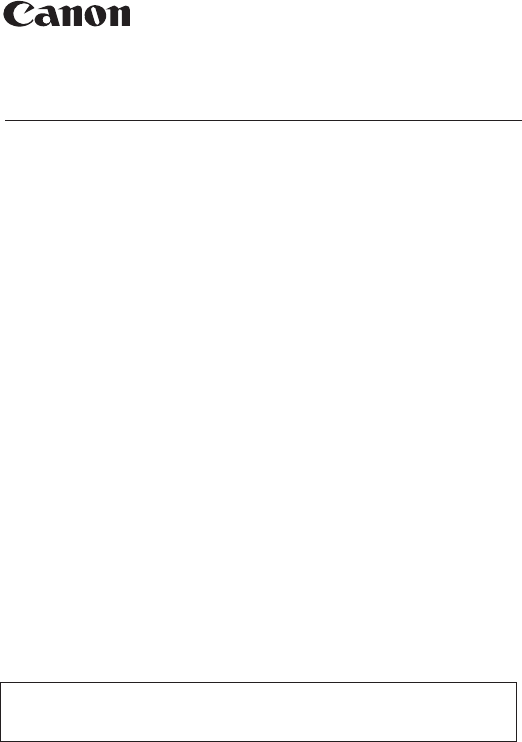-
ik wil 1000D foto's op tv kijken, hoe aansluiten?
Reageer op deze vraag Misbruik melden
Gesteld op 4-6-2024 om 13:30 -
lcd scherm is zwart met tekst geen beeld, alles geprobeerd, volle accu kan wel gemaakte opnamen zien, maar via de menu knop alles nagelopen maar zonder succes ? Gesteld op 23-11-2023 om 09:10
Reageer op deze vraag Misbruik melden -
Nadat ik een foto heb gemaakt, krijg ik niet de gehele foto te zien op mijn LCD-scherm. Wel héél klein met alerlei informatie over de kleuren. Hoe krijg ik weer gewoon mijn héle beeld weer terug. Gesteld op 4-4-2023 om 11:58
Reageer op deze vraag Misbruik melden -
Ik wil foto's op mijn computer zetten vanaf de camera van mijn ouders. Op welke manier kan ik die overzetten zonder de cd-roms die meegegeven werden bij de aankoop? Gesteld op 10-12-2022 om 18:45
Reageer op deze vraag Misbruik melden -
canon heeft Busy aan en ik krijg het niet uit canoneos 1000d Gesteld op 23-9-2022 om 12:06
Reageer op deze vraag Misbruik melden -
kan je zonder eos utility fotos over zetten naar computer met de camera eos 1000d Gesteld op 6-6-2022 om 15:12
Reageer op deze vraag Misbruik melden
-
Hallo telkens als ik een foto maak makt deze 2 stuks kan ik dat ergens veranderen want ik moet constant er een weggooien. Canon EOS 4000D
Reageer op deze vraag Misbruik melden
Mvg
Gesteld op 27-12-2021 om 12:56 -
Kan ik digitaal inzoomen met mijn canon eos 1000d Gesteld op 12-9-2021 om 20:08
Reageer op deze vraag Misbruik melden -
Is het normaal dat wanneer je de camera aanzet dat het LCD scherm grijs oplicht met de instellingen? Gesteld op 28-2-2021 om 13:24
Reageer op deze vraag Misbruik melden -
Ik wil graag de foto zien op het grote scherm als ik hem maak Gesteld op 21-10-2020 om 23:58
Reageer op deze vraag Misbruik melden -
Graag zou ik de handleiding willen opvragen, het boekje is kwijtgeraakt Gesteld op 4-10-2020 om 13:11
Reageer op deze vraag Misbruik melden-
U komt het vinden op deze website
Waardeer dit antwoord (1) Misbruik melden
Klik op deze LINK Geantwoord op 4-10-2020 om 16:38
-
-
Interne flitser laat zich niet inschakelen via de programeermodus Gesteld op 3-5-2020 om 16:44
Reageer op deze vraag Misbruik melden
-
Interne fliters laat zich niet inschakelen via de programeermodus Gesteld op 3-5-2020 om 16:43
Reageer op deze vraag Misbruik melden -
Mijn flitser klapt niet meer uit. Ik krijg fout err.05. aan en inschakelen helpt ook niet. Wat kan ik hieraan doen? Gesteld op 15-4-2020 om 14:03
Reageer op deze vraag Misbruik melden -
Heb geregeld error 01 communicatie tussen lens en camera foutief. Reinig contacten.
Reageer op deze vraag Misbruik melden
Heb ik gedaan met alcohol en klein nieuw borsteltje en gedroogd. Doet daarna 1 opname
correct en volgende weer dezelfde vermelding. Wat nu? Gesteld op 29-3-2020 om 17:26 -
IK wil met de eos 2000d sterrenbeelden fotograferen maar bij handmatige instelling op 20 seconden belichten weigert de ontspanknop, vermoedelijk omdat de camera niets ziet. Neem ik een lantarenpaal mee als lichtbron dan doet hij het wel. Het zal toch niet waar zijn..... Heb ik een miskoop begaan want ik kocht hem voor astrofotografie.... Gesteld op 20-9-2019 om 22:28
Reageer op deze vraag Misbruik melden-
Hoi, de vraag is al een half jaar oud dus hopelijk ben je er inmiddels al uit. Maar heb je misschien op je lens een knopje (AF/MF): als je die op MF zet, stelt de lens niet meer automatisch scherp en drukt hij wel af. Ook deze site kan je helpen het op de camera te regelen (ik ken de 2000D zelf niet)
Waardeer dit antwoord Misbruik melden
Klik op deze LINK Geantwoord op 25-3-2020 om 13:22
-
-
Hoe kan ik met de Canon 1000D Zwart Wit foto's maken. Gesteld op 20-8-2018 om 12:39
Reageer op deze vraag Misbruik melden-
In kleur de foto's nemen, later in een bewerkingsprogramma (Photoshop bijvoorbeeld) omzetten naar Zwart / Wit. Wanneer je foto's neemt in de zwart/wit instelling van de camera, gaat er veel verloren qua tinten. Geantwoord op 28-8-2018 om 13:35
Waardeer dit antwoord (5) Misbruik melden
-
-
Fijn omdat te weten, hartelijke dank. Geantwoord op 29-8-2018 om 13:20
Waardeer dit antwoord Misbruik melden -
Wie heeft er voor mij een gebruiksaanwijzing voor canon 1000d Gesteld op 18-8-2017 om 11:34
Reageer op deze vraag Misbruik melden-
Die kan je downloaden van Klik op deze LINK Geantwoord op 18-8-2017 om 11:58
Waardeer dit antwoord (1) Misbruik melden
-
-
canon eos 1000 d wil sd kan sd kaart niet formateren
Reageer op deze vraag Misbruik melden
Gesteld op 9-4-2017 om 14:37-
Zojuist gedaan wat iemand anders ook al voorstelde; de firmware geupdate. Echte update was het niet echt volgens mij want ik had al 1.07 en deze nu opnieuw geïnstalleerd. Het nieuwe kaartje tot 10 keer toe er in moeten steken voordat hij hem pakte. Uiteindelijk werkt hij gelukkig.
Waardeer dit antwoord (15) Misbruik melden
Link naar de update:
Klik op deze LINK
succes, zeer storend mankement.
Geantwoord op 9-5-2017 om 22:17
-
-
Als ik een foto maak moet ik door de lens kijken. Ik kan nergens vinden hoe ik het beeld wat ik wil maken in het scherm krijg. Is dit niet mogelijk of mis ik iets. Gesteld op 11-9-2016 om 13:35
Reageer op deze vraag Misbruik melden-
Het beeld wat je wilt maken is datgene wat je door de lens ziet. Dit is niet
Waardeer dit antwoord (10) Misbruik melden
zichtbaar op je scherm omdat het een spiegelreflexcamera is.
Bij een compactcamera kun je dit wel omdat je niet door de lens ziet.
Zie als volgt.
Zoeker of LCD scherm
In tegenstelling tot een compactcamera kijk je bij een spiegelreflexcamera door een zoeker om de compositie te bepalen. Hier komt de spiegel uit spiegelreflex vandaan, het beeld van de lens wordt door middel van een opklapbare spiegel naar de zoeker gestuurd. Op het moment dat je de foto maakt klapt de spiegel omhoog zodat het licht op de sensor kan vallen, na de ingestelde sluitertijd klapt de spiegel weer om.
Geantwoord op 11-9-2016 om 13:55
-
-
hallo
Reageer op deze vraag Misbruik melden
ik wil graag video's maken met de canon eos 1000d wie weet hoe dat moet? Gesteld op 2-7-2016 om 17:08-
De Canon EOS 1000D kan helaas geen video-opnames maken. Geantwoord op 12-9-2016 om 17:41
Waardeer dit antwoord (1) Misbruik melden
-
-
ik heb voor mijn canon eos 1000d een sigma zoomlens 18-200 gekocht bij een fotowinkel. Ik krijg nu telkens als ik een foto met zoom wil maken, de mededeling dat er geen communicatie tussen lens en camera mogelijk is. Wie weet wat er mis is? Moet ik iets met fabrieksinstellingen en hoe kom ik daar? Gesteld op 25-4-2016 om 13:11
Reageer op deze vraag Misbruik melden-
Ik heb precies hetzelfde al andere lenzen geprobeerd, maar geven ook communicatiefout als je oplossing weet hoor ik het ook graag! groeten cor Geantwoord op 28-4-2017 om 14:42
Waardeer dit antwoord (4) Misbruik melden
-
-
Hallo ik heb de Canon 1000D, nu krijg ik op mijn beeldscherm SCHRIJF BEVEILIGD staan en kan niks meer...SD kaart is niet beveiligd kan niet formatteren Gesteld op 17-4-2016 om 15:28
Reageer op deze vraag Misbruik melden-
Hallo, Ik heb hetzelfde probleem gehad. Ik kwam er ook niet uit en heb uiteindelijk een nieuwe
Waardeer dit antwoord (6) Misbruik melden
SD kaart in mijn Canon 1000D gedaan. De foto's had ik gelukkig op mijn pc staan, dus er is niets verloren. Geantwoord op 17-4-2016 om 17:43
-
-
Dankjewe, ga ik ook proberen, heb het met meerdere SD kaarten geprobeerd, ga het ook eens met n nieuwe proberen hoop dat t lukt,
Waardeer dit antwoord (2) Misbruik melden
Thanks Geantwoord op 17-4-2016 om 18:33 -
Nu begrijp ik eindelijk waarom er nooit iemand een antwoord stuurt wanneer hier een vraag wordt gesteld.
Reageer op deze vraag Misbruik melden
Blijkbaar geeft de site altijd een foutmelding als je het antwoord wil doorsturen.
Dus, sorry. Ik had een duidelijke uitleg getypt als antwoord op de laatste vraag. Helaas is dit allemaal verloren gegaan.
Hopelijk wordt hier nu iets aan gedaan, want we sturen toch vragen in de hoop een antwoord te vinden...?
Mvg Gesteld op 8-4-2016 om 11:12-
Beste, zou u kunnen doorgeven welk antwoord u wilde geven? Misschien zat daar een teken in dat niet geaccepteerd wordt, Er komen dagelijks honderden antwoorden op deze website (niet bij dit product) dus het werkt wel. U kunt uw reactie sturen aan contact@gebruikershandleiding.com. Vriendelijke groet,
Waardeer dit antwoord (1) Misbruik melden
Roger. Team Gebruikershandleiding.com Geantwoord op 8-4-2016 om 16:18
-
-
Ik krijg wel mails binnen als er antwoordt is. Geantwoord op 8-4-2016 om 18:03
Waardeer dit antwoord Misbruik melden -
Ik kan mijn camera niet meer gebruiken omdat ik de boodschap kaart schrijfbeveiligd krijg.
Reageer op deze vraag Misbruik melden
Hoe kan ik dit oplossen. Gesteld op 13-12-2015 om 15:42-
Het SD kaartje heeft een schuifje en deze staat dan op "beveiligd". dus andere kant opschuiven. Geantwoord op 11-1-2016 om 14:32
Waardeer dit antwoord (1) Misbruik melden
-
-
De melding: deze functie is in de huidige opnamemodus niet beschikbaar verschijnt bij de opnamemodussen "' a tot en met 'flitser uit'. Hoe kan ik dit verwijderen?
Reageer op deze vraag Misbruik melden
Het betreft een canon EOS 1000D Gesteld op 11-11-2015 om 15:01-
Ga hiermee naar het Canonservicecentrum die zullen waarschijnlijk e.e.a. updaten! Geantwoord op 11-11-2015 om 17:55
Waardeer dit antwoord Misbruik melden
-
-
Hallo
Reageer op deze vraag Misbruik melden
Ik heb een canon 1000D.
Nu wil ik hem aan doen en helemaal niks meer.
Batterij vol, kaart erin.
Ik zet hem op on en hij reageert helemaal niet meer. Gesteld op 28-10-2015 om 11:09-
De kans is groot dat de firmware van je toestel herstelt moet worden.
Waardeer dit antwoord (2) Misbruik melden
Ik heb precies hetzelfde gehad, heb mijn toestel naar een erkend Canondealer gebracht en hebben het perfect geregeld. KOSTELOOS.
Succes Geantwoord op 28-10-2015 om 14:41
-
-
Hallo,
Reageer op deze vraag Misbruik melden
Ik heb een probleem met mij camera! Als ik een foto wil maken druk ik op de ontspanknop, alleen dan maakt mijn camera geen foto! Wie kan mij helpen?
Met vriendelijke Groet Gesteld op 15-10-2015 om 20:36-
Het zou kunnen zijn dat de belichting niet goed is, dan zou er een groen bolletje rechtsonder moeten knipperen. Je zou het kunnen proberen om Automatisch te fotograferen (misschien heb je dat al gedaan). Geantwoord op 17-10-2015 om 08:25
Waardeer dit antwoord Misbruik melden
-
-
Hoe kan ik het lcd scherm gebruiken in de modus portret of kan dit niet Gesteld op 28-9-2015 om 17:44
Reageer op deze vraag Misbruik melden-
het gaat om een eos 1000 d overigens. Geantwoord op 28-9-2015 om 17:47
Waardeer dit antwoord (2) Misbruik melden
-
-
Canon eos 1100d van 4 jaar oud gaat niet meer aan. Batterij is vol.
Reageer op deze vraag Misbruik melden
Weet iemand wat dit kan zijn? Gesteld op 29-8-2015 om 12:50-
Ik heb een Eos 1000D had het zelfde probleem, heb m'n toestel naar een officieel servicecentrum gebracht en bleek dat de firmware geüpdate moest worden. Nu dit gedaan is doet hij het weer TOP. Dit is gratis gedaan op kosten van Canon, vind ik topservice. Misschien is dit met jouw toestel ook vantoepassing. Succes. Geantwoord op 28-9-2015 om 22:18
Waardeer dit antwoord (20) Misbruik melden
-
-
Hoe kun je instellen dat je de foto
Reageer op deze vraag Misbruik melden
Wie je gaat maken op het scherm ziet en niet door het lensje. Gr Gesteld op 14-5-2015 om 00:15-
Diezelfde vraag heb ik ook. Heeft u er al antwoord op? Geantwoord op 23-11-2015 om 17:09
Waardeer dit antwoord (4) Misbruik melden
-
-
ik heb een canon 550d maar als ik er een sd card in stop, die leeg is, zegt hij dat hij geen foto's kan maken omdat de sd kaart vol is, of dat je moet formatteren. Maar als je probeert de formatteren zegt ie dat hij dat niet kan.
Reageer op deze vraag Misbruik melden
Wat nu? Gesteld op 7-5-2015 om 16:10-
probeer de sd kaart in je pc of laptop te formatteren.
Waardeer dit antwoord Misbruik melden
Geantwoord op 3-7-2015 om 11:32
-
-
hoe kan ik alle foto's in een keeer verwijderen van de camera
Reageer op deze vraag Misbruik melden
Gesteld op 5-5-2015 om 10:09-
als je een sd kaart hebt gewoon in je pc formatteren en niet in de camera Geantwoord op 3-7-2015 om 11:30
Waardeer dit antwoord Misbruik melden
-
-
HOE SCHAKEL IK BIJ DE CANON EOS 1000D ZELFONTSPANNER OP DE CAMERA IN Gesteld op 28-3-2015 om 14:31
Reageer op deze vraag Misbruik melden-
1 Druk op pijltjestoets op de <?>
Waardeer dit antwoord (2) Misbruik melden
2 Selecteer de juiste instelling voor de zelfontspanner
° Druk op de toets <??> om de gewenste instelling voor de zelfontspanner te selecteren en druk vervolgens op <set>
-zelfontspanner 10 seconden
-zelfontspanner 2 seconden
-zelfontspanner 10 seconden en continu opnamen
- Druk op de toetsen <??>om het aantal opnamen in te stellen (2-10) dat u met de zelfontspanner wilt maken.
3 Maak de opname
- stel scherp op het onderwerp en druk de ontspanknop helemaal in.
Twee seconden voordat de opname wordt gemaakt blijft het lampje van de zelfontsp. branden en klinkt de pieptoon sneller. Geantwoord op 28-3-2015 om 20:38
-
-
mijn foto's worden nu in Jpeg gemaakt en opgeslagen op de computer. In verband met het bewerken van foto's wil ik graag in RAW werken. Is dit mogelijk bij een Canon 1000D?
Reageer op deze vraag Misbruik melden
Ik hoor graag van u,
Vr groet Alice Baar Gesteld op 24-2-2015 om 22:27-
ja dit is mogelijk als je naar instellingen gaat kun je formaat kiezen dan kun je raw selecteren. Geantwoord op 7-3-2015 om 05:16
Waardeer dit antwoord Misbruik melden
-
-
Als ik hem op AF zet, kan ik geen foto's maken ==>busy
Reageer op deze vraag Misbruik melden
En op MF kan ik niet focussen (scherpstellen)... Gesteld op 2-12-2014 om 21:24-
Ik heb precies hetzelfde probleem, heeft u hier inmiddels al een oplossing voor gevonden?
Waardeer dit antwoord (7) Misbruik melden
Geantwoord op 16-2-2015 om 23:07
-
-
De lens focust niet meer. Iemand een idee hoe dit kan en hoe dit op te lossen?
Reageer op deze vraag Misbruik melden
Momenteel zijn enkel foto's van ver scherp, de rest is zeer wazig... Gesteld op 2-12-2014 om 19:22-
Staat focusinstelknop toevallig niet op MF (handmatig scherpstellen ) i.p.v. op AF( automatisch scherpstellen) ? Geantwoord op 2-12-2014 om 21:04
Waardeer dit antwoord (6) Misbruik melden
-
-
Hoe breng ik mijn foto's over van mijn Canon Eos 1000d naar mijn computer ? Of naar mijn tablet? Gesteld op 1-11-2014 om 21:46
Reageer op deze vraag Misbruik melden-
Met meegeleverd kabeltje en klikken op bureauxblad : EOS UTILITY, commander l' appareil : commence á télécharger les images. Geantwoord op 1-11-2014 om 22:23
Waardeer dit antwoord (1) Misbruik melden
-
-
als u fotografeert met een sd kaart als opslag, deze eruit halen en via de computer in een fotomap zetten. Geantwoord op 3-7-2015 om 11:36
Waardeer dit antwoord Misbruik melden -
mijn micro sd kaart kan niet geformatteerd worden. Er staat in het display form. kaart met deze camera. Iemand toevallig een idee? Gesteld op 9-10-2014 om 15:53
Reageer op deze vraag Misbruik melden-
Micro sd kaartje in een adapter SD plaatsen en in uw pc of laptop formatteren. Kleine handeling maar reuze handig. Geantwoord op 3-7-2015 om 11:37
Waardeer dit antwoord Misbruik melden
-
-
Wij hebben een Canon en het duurt 10 seconden voordat de foto gemaakt wordt. Hoe verwijderen we dit . We willen meteen de foto maken.
Reageer op deze vraag Misbruik melden
Gesteld op 2-10-2014 om 10:35-
ipv zelfontspanner 10 sec, enkelbeeld kiezen........ Geantwoord op 16-12-2014 om 20:34
Waardeer dit antwoord (2) Misbruik melden
-
-
Ben de handleiding van de camera kwijt en wil nu een cursus ga volgen bij een VU heb dus de handleiding nodig hoe kom ik hier aan Gesteld op 22-8-2014 om 15:17
Reageer op deze vraag Misbruik melden-
Staat bovenin. Downloaden.
Waardeer dit antwoord (3) Misbruik melden
Geantwoord op 3-9-2014 om 21:04
-
-
is naar volle tevredenheid beantwoord Geantwoord op 3-9-2014 om 22:05
Waardeer dit antwoord (2) Misbruik melden -
Mijn Canon EOS 1000d schakelt alleen in als de accu opnieuw is geplaatst, zodra die automatisch uitschakelt of uitgezet wordt dan schakelt niet meer in, moet ik de accu verwijderen en opnieuw plaatsen, dan doet hij het weer. Niet erg handing helaas. Gesteld op 15-7-2014 om 12:01
Reageer op deze vraag Misbruik melden-
ik was benieuwd of dit probleem al verholpen was ? ik heb de camera van een vriend van mij hier met hetzelfde probleem !
Waardeer dit antwoord (4) Misbruik melden
iemand een echt antwoord hierop? Geantwoord op 8-8-2014 om 11:21
-
-
Hoe zet ik de telelens op het toestel? Gesteld op 12-7-2014 om 12:11
Reageer op deze vraag Misbruik melden-
recht van de lens (vanaf de voorkant gezien) zit een zwarte knop. Als je deze ingedrukt houdt kan je de lens eraf draaien en een andere erop zetten Geantwoord op 23-7-2014 om 12:14
Waardeer dit antwoord (2) Misbruik melden
-
-
hoe kan ik de zoom functie gebruiken?
Reageer op deze vraag Misbruik melden
Gesteld op 5-4-2014 om 22:15-
lens op automatisch zetten Geantwoord op 7-7-2014 om 22:19
Waardeer dit antwoord Misbruik melden
-
-
ik heb twee sd kaarten voor mijn canon eos 1000d en nu plots doenze het beiden niet meer. De camera zegt : kan folder niet maken. Heeft iemand een idee hoe ik dit kan oplossen ? Met de sd kaart van mijn vriendin geeft de camera dezelfde melding dus ik denk niet dat het aan de sd kaart ligt.
Reageer op deze vraag Misbruik melden
Gesteld op 17-2-2014 om 16:58-
Probeer deze update eens, hierin wordt gezegd dat dit probleem met deze update verholpen wordt.
Waardeer dit antwoord Misbruik melden
Klik op deze LINK
Groet Loes Geantwoord op 8-4-2014 om 21:40
-
-
hoe verwyder ik fotos van myn kaartje Gesteld op 19-1-2014 om 16:08
Reageer op deze vraag Misbruik melden-
je moed naar programas gaan dan u kaartje deliten Geantwoord op 24-2-2014 om 14:30
Waardeer dit antwoord (1) Misbruik melden
-
-
ga naar menu dan fotos formateren Geantwoord op 7-7-2014 om 22:22
Waardeer dit antwoord Misbruik melden -
Mijn camera geeft steeds als melding 'busy' in het zoekscherm, waardoor ik geen foto's meer kan maken. Daarnaast werkt het LCD scherm ook niet meer. Wat kan er mis zijn? Gesteld op 25-11-2013 om 11:04
Reageer op deze vraag Misbruik melden-
Ook hier hetzelfde probleem. BUSY in de zoeker en scherm blijft zwart.
Waardeer dit antwoord (35) Misbruik melden
Naar fotozaak gebracht, maar die konden het euvel niet vinden. Ze dachten aan een kapot scherm, maar konden dat niet met zekerheid zeggen.
Reparateur gebeld, en die wil hem wel nakijken, en dat kost rond de 40 euro. Ben alleen bang dat de reparatie vele malen duurder zal worden. Geantwoord op 30-11-2013 om 20:38
-
-
Busy error is niks aan te doen. Je zal deze moeten laten repareren en de kosten daarvoor liggen rond de 200 euro. Mijn advies koop een andere camera. Dit is een bekend en langlopend probleem bij deze camera. Tot op heden heeft Canon er weinig aan gedaan! Nikon camera is een betere optie, maar wel een duurdere camera. Gaat wel veel langer mee. Ik heb er zelf 1 waar ik nu al een paar jaar plezier van heb. Hoop dat het allemaal goed komt. Geantwoord op 29-7-2014 om 17:04
Waardeer dit antwoord (12) Misbruik melden -
Hallo mensen, we waren lekker op vakantie en zoals altijd wilden we leuke foto's maken. Hiervoor hebben wij een Canon EOS 1000D. Er stond in een keer Busy in de kiijker en daarnaast viel het scherm uit. We weten niet waar het aan ligt. We hebben nog 3 oude spiegelreflexcamera's met fotorolletje. Die werken na meer dan 25 jaar nog uitstekend ! We zijn benieuwd wat er mee aan de hand is. Canon is een dure camera en we hadden gedacht dat het een van de beste zou zijn. Kennelijk hebben we ons in dit merk vergist. Geantwoord op 29-5-2015 om 10:50
Waardeer dit antwoord (17) Misbruik melden -
Hallo hier wij weer. Bericht 29-05-2015. We zijn er per toeval achter gekomen dat Canon een service center heeft. Hier gebeld om info te vragen, we konden de camera langsbrengen. Busy melding is mogelijk omdat er een update gedaan moet worden, maar soms is het een ander probleem. Ze gaven aan indien het de update betreft zou de camera gratis gemaakt worden. Indien het een anders storing is zouden we eerst een offerte krijgen. Niets te verliezen dus camera gebracht. Binnen 2 dagen belde men ons op en we konden de camera gratis ophalen. Achteraf een superservice dus ! Uiteraard hopen we dat hij het nu blijft doen maar daar gaan we wel van uit... Geantwoord op 10-6-2015 om 21:44
Waardeer dit antwoord (21) Misbruik melden -
Waar zit dat service centrum dan? Geantwoord op 25-8-2015 om 20:13
Waardeer dit antwoord (12) Misbruik melden -
Weet iemand inmiddels het adres of tel nummer van dat service centrum? Geantwoord op 10-1-2016 om 17:15
Waardeer dit antwoord (11) Misbruik melden -
073 681 5815 dit heb ik opgezocht via google, want ik heb hetzelfde probleem! Geantwoord op 30-1-2016 om 19:04
Waardeer dit antwoord (23) Misbruik melden -
mijn canon camera geeft bussy wat is dit
Waardeer dit antwoord (44) Misbruik melden
Geantwoord op 11-4-2020 om 14:50 -
Hoe krijg je het te fotograferen beeld in het display Gesteld op 23-11-2013 om 18:20
Reageer op deze vraag Misbruik melden-
door op de knop in het midden van het rondje voor selectie in te drukken Geantwoord op 20-2-2014 om 20:10
Waardeer dit antwoord (4) Misbruik melden
-
-
je moed regts vanonder duwen Geantwoord op 24-2-2014 om 14:31
Waardeer dit antwoord Misbruik melden -
In de zoeker krijg ik een melding Busy en ik heb ook geen display meer?
Reageer op deze vraag Misbruik melden
Weet iemand hoe dit te verhelpen? Gesteld op 5-10-2013 om 23:04-
ik heb hetzelfde probleem. Heeft u toevallig ook een oplossing kunnen vinden? Geantwoord op 25-11-2013 om 11:07
Waardeer dit antwoord Misbruik melden
-
-
Busy error is niks aan te doen. Je zal deze moeten laten repareren en de kosten daarvoor liggen rond de 200 euro. Mijn advies koop een andere camera. Dit is een bekend en langlopend probleem bij deze camera. Tot op heden heeft Canon er weinig aan gedaan! Nikon camera is een betere optie, maar wel een duurdere camera. Gaat wel veel langer mee. Ik heb er zelf 1 waar ik nu al een paar jaar plezier van heb. Hoop dat het allemaal goed komt. Geantwoord op 29-7-2014 om 17:05
Waardeer dit antwoord Misbruik melden -
wat een onzin om te stellen dat Nikon een veel betere camera is !
Waardeer dit antwoord Misbruik melden
Ik maak al jaren gebruik van een Canon en nog nooit problemen mee gehad.
Het is ook geen antwoord om te zeggen koop maar een Nikon, echt te stuitend voor woorden. Geef dan geen antwoord Geantwoord op 8-8-2014 om 11:21 -
hoe kan het display worden ingeschakeld Gesteld op 26-9-2013 om 10:49
Reageer op deze vraag Misbruik melden-
Zet je camera eens op de P en druk dan op set....voila Geantwoord op 20-10-2013 om 12:04
Waardeer dit antwoord (2) Misbruik melden
-
-
door de zoeker krijg ik de foutmelding Err 05. Kunt u mij zeggen wat dat betekent en hoe ik deze op kan lossen.
Reageer op deze vraag Misbruik melden
Na de batterij te hebben opgeladen krijg ik de volgende melding: Busy.
Ik heb de batterij verschillende malen opgeladen. Ik heb de lens en de geheugenkaart gewisseld.
Kan iemand mij verder helpen Gesteld op 21-9-2013 om 10:20-
Busy error is niks aan te doen. Je zal deze moeten laten repareren en de kosten daarvoor liggen rond de 200 euro. Mijn advies koop een andere camera. Dit is een bekend en langlopend probleem bij deze camera. Tot op heden heeft Canon er weinig aan gedaan! Nikon camera is een betere optie, maar wel een duurdere camera. Gaat wel veel langer mee. Ik heb er zelf 1 waar ik nu al een paar jaar plezier van heb. Hoop dat het allemaal goed komt. Geantwoord op 29-7-2014 om 17:05
Waardeer dit antwoord Misbruik melden
-
-
hoe zet ik de flitser uit Gesteld op 18-9-2013 om 20:02
Reageer op deze vraag Misbruik melden-
draai de instel knop helemaal naar rechts door ,en de flitser staat uit. Geantwoord op 18-9-2013 om 23:26
Waardeer dit antwoord Misbruik melden
-